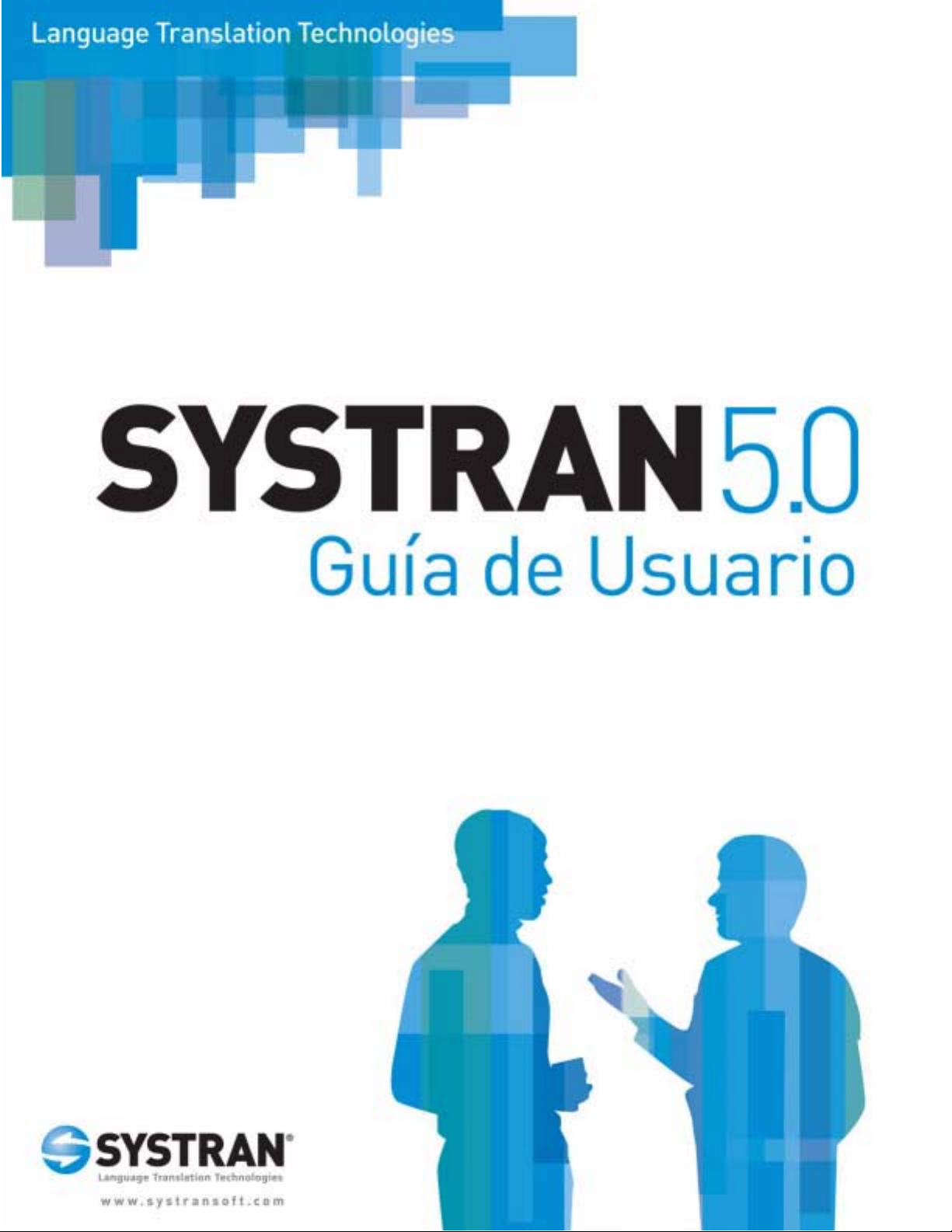

Copyright
Copyright ® 1968-2004 SYSTRAN Software, Inc. All Rights Reserved.
Information in this document is subject to change without notice. The software
described in this document is furnished under a license agreement or a nondisclosure agreement. The software may be used or copied only in accordance
with the terms of those agreements. No part of this publication may be reproduced, stored in a retrieval system, or transmitted by any means, electronic or
mechanical, including photocopying and recording, for any purchaser's personal use without the written permission of SYSTRAN Software, Inc.
SYSTRAN Software, Inc.
9333 Genesee Avenue
Plaza Level, Suite PL1
San Diego, CA 92121
USA
SYSTRAN SA
1 Parvis de La Défense - La Grande
Arche
92044, Paris La Défense Cedex
FRANCE
Trademarks
SYSTRAN Professional Premium, SYSTRAN Professional Standard, SYSTRAN
Personal, SYSTRAN Toolbar , SYSTRAN Translation Project Manager, SYSTRAN
Dictionary Manager, SYSTRAN MultiTranslate Utility, and SYSTRAN Clipboard
Taskbar are registered trademarks of SYSTRAN Software, Inc. Microsoft® is a
registered trademark, and Windows is a trademark of Microsoft Corporation.
ScanSoft® OCR © 1994-2002 ScanSoft, Inc. All rights reserved. Other brands
and their products are trademarks or registered trademarks of their respective
holders and should be noted as such.

Guía de usuario de SYSTRAN 5.0
Parte I: Introducción
Chapter 1: Cómo utilizar esta guía . . . . . . . . . . . . . . . . . . 7
Cómo utilizar esta guía de usuario . . . . . . . . . . . . . . . . . . . . . . . . . . . .8
Capítulos correspondientes a cada tipo de usuario . . . . . . . . . . . . . .8
Convenciones utilizadas en esta guía de usuario . . . . . . . . . . . . . . . .9
Cómo utilizar esta guía de usuario . . . . . . . . . . . . . . . . . . . . . . . . . . .10
Chapter 2: Descripción general de SYSTRAN 5.0. . . . . . 11
Descripción general de SYSTRAN 5.0 . . . . . . . . . . . . . . 12
Descripción general de las actividades . . . . . . . . . . . . . . . . . . . . . . .14
Breve recorrido por las aplicaciones de SYSTRAN 5.0 . . . . . . . . . . .15
Componentes comunes . . . . . . . . . . . . . . . . . . . . . . . . . . . . . . . . . . . .21
Cómo utilizar el área de trabajo de STPM y SMTU . . . . . . . . . . . . . .36
ÍNDICE
3
Parte II: Herramientas de usuario de SYSTRAN
Chapter 3: Cómo utilizar el plug-in para
Internet Explorer . . . . . . . . . . . . . . . . . . . . . . . . 39
Cómo utilizar el plug-in para
Microsoft Internet Explorer . . . . . . . . . . . . . . . . . . . . . . 40
Cómo mostrar u ocultar el plug-in para Internet . . . . . . . . . . . . . . .40
Qué es el plug-in para Internet Explorer . . . . . . . . . . . . . . . . . . . . . .40
Cómo utilizar el plug-in para Internet Explorer . . . . . . . . . . . . . . . .41
Cómo especificar las opciones de navegación fluida . . . . . . . . . . . .42
Cómo personalizar las traducciones . . . . . . . . . . . . . . . . . . . . . . . . .43
Chapter 4: Cómo utilizar los plug-ins
para Microsoft Office . . . . . . . . . . . . . . . . . . . . . 45
Cómo utilizar los plug-ins para Microsoft Office . . . . . 46
Cómo traducir documentos, presentaciones
y hojas de cálculo . . . . . . . . . . . . . . . . . . . . . . . . . . . . . . . . . . . . . . . . .47
Cómo traducir texto seleccionado en Microsoft Word . . . . . . . . . . .48
Cómo utilizar la característica Alineación extendida
de Word . . . . . . . . . . . . . . . . . . . . . . . . . . . . . . . . . . . . . . . . . . . . . . . . .49
Cómo traducir correo electrónico en Microsoft Outlook . . . . . . . . .51
Cómo personalizar las traducciones . . . . . . . . . . . . . . . . . . . . . . . . .53

Guía de usuario de SYSTRAN 5.0
Chapter 5: Cómo utilizar SYSTRAN
Clipboard Taskbar (SCT) . . . . . . . . . . . . . . . . . . 55
Cómo iniciar SCT . . . . . . . . . . . . . . . . . . . . . . . . . . . . . . . . . . . . . . . . . .57
Cómo utilizar SCT . . . . . . . . . . . . . . . . . . . . . . . . . . . . . . . . . . . . . . . . .57
Cómo seleccionar las opciones de Clipboard Taskbar . . . . . . . . . . .58
Cómo personalizar las traducciones . . . . . . . . . . . . . . . . . . . . . . . . .59
Chapter 6: Cómo traducir documentos de PDF . . . . . . . 61
Parte III: Herramientas de SYSTRAN para expertos
Chapter 7: Cómo utilizar SYSTRAN
Translation Project Manager (STPM). . . . . . . . 64
Archivos, páginas Web y proyectos . . . . . . . . . . . . . . . . . . . . . . . . . . .65
Cómo iniciar STPM . . . . . . . . . . . . . . . . . . . . . . . . . . . . . . . . . . . . . . . .66
Cómo utilizar STPM. . . . . . . . . . . . . . . . . . . . . . . . . . . . . . . . . . . . . . . .69
Cómo importar un archivo o página Web . . . . . . . . . . . . . . . . . . . . . .69
Cómo traducir archivos y páginas Web. . . . . . . . . . . . . . . . . . . . . . . .72
Cómo mejorar las traducciones . . . . . . . . . . . . . . . . . . . . . . . . . . . . .73
Cómo realizar las actividades varias de STPM . . . . . . . . . . . . . . . . .85
4
Chapter 8: Cómo utilizar SYSTRAN
MultiTranslate Utility (SMTU) . . . . . . . . . . . . . . 96
Qué son los archivos Batch . . . . . . . . . . . . . . . . . . . . . . . . . . . . . . . . .97
Cómo iniciar SMTU . . . . . . . . . . . . . . . . . . . . . . . . . . . . . . . . . . . . . . . .98
Cómo utilizar SMTU . . . . . . . . . . . . . . . . . . . . . . . . . . . . . . . . . . . . . .100
Cómo abrir un archivo Batch . . . . . . . . . . . . . . . . . . . . . . . . . . . . . . .100
Cómo añadir archivos, carpetas y páginas Web . . . . . . . . . . . . . . .102
Cómo ordenar elementos en el archivo Batch. . . . . . . . . . . . . . . . .105
Cómo traducir los contenidos de un archivo Batch . . . . . . . . . . . . .106
Cómo personalizar las traducciones . . . . . . . . . . . . . . . . . . . . . . . .107
Cómo realizar las actividades varias de SMTU . . . . . . . . . . . . . . . .109
Chapter 9: Cómo utilizar SYSTRAN
Dictionary Manager (SDM). . . . . . . . . . . . . . . . 117
Descripción general . . . . . . . . . . . . . . . . . . . . . . . . . . . . . . . . . . . . . .118
Cómo iniciar SDM . . . . . . . . . . . . . . . . . . . . . . . . . . . . . . . . . . . . . . . .119
Cómo administrar un diccionario o Translation Memory . . . . . . . .121
Cómo trabajar con entradas de User Dictionary . . . . . . . . . . . . . . .131
Cómo trabajar con diccionarios . . . . . . . . . . . . . . . . . . . . . . . . . . . . .148
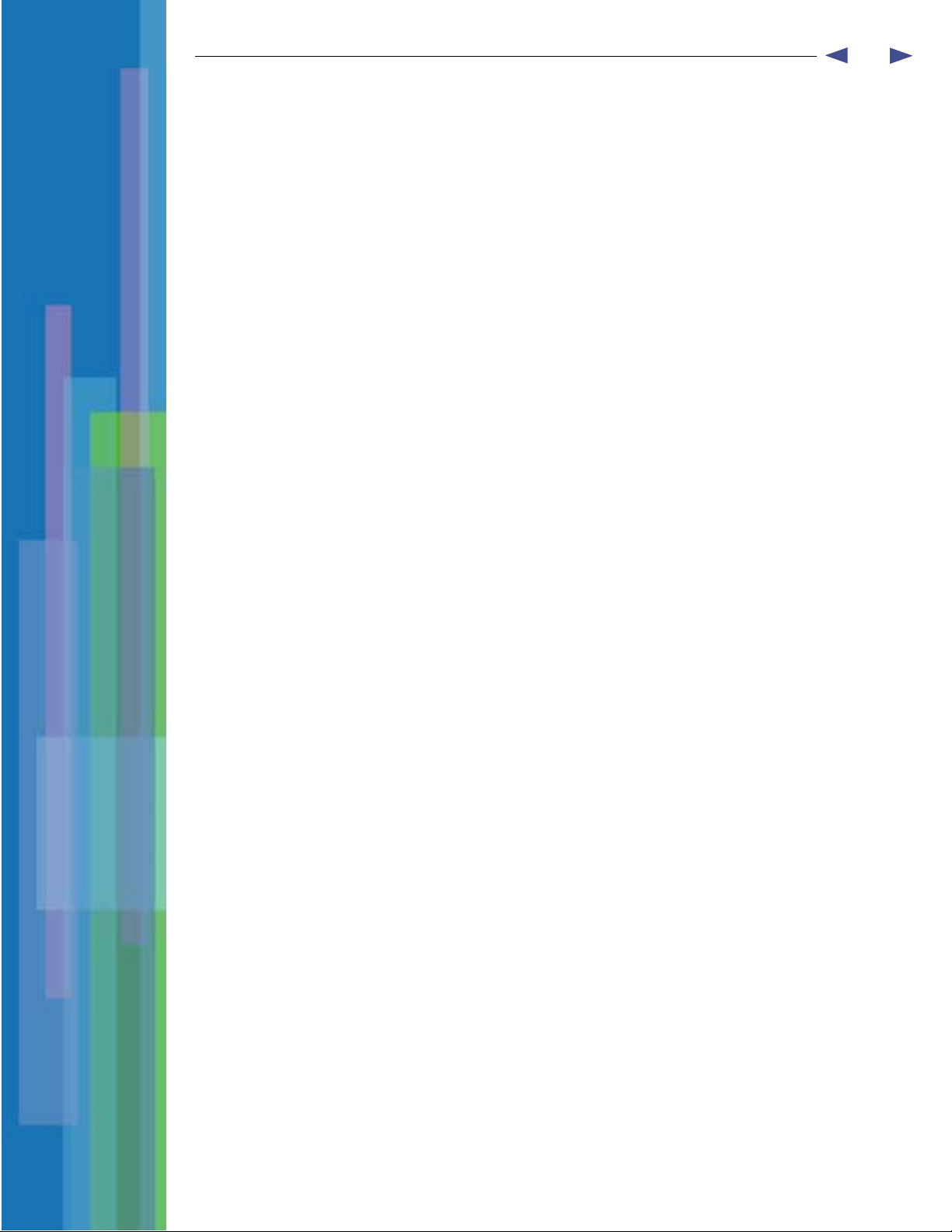
Guía de usuario de SYSTRAN 5.0
Cómo utilizar IntuitiveCoding para generar
diccionarios de gran calidad . . . . . . . . . . . . . . . . . . . . . . . . . . . . . . .151
Corchetes . . . . . . . . . . . . . . . . . . . . . . . . . . . . . . . . . . . . . . . . . . . . . . .152
Parte IV:
Apéndices
Appendix A: Referencia de menús, comandos y
barras de herramientas. . . . . . . . . . . . . . . . . . 157
SYSTRAN Translation Project Manager (STPM) . . . . . . . . . . . . . . .158
SYSTRAN MultiTranslate Utility (SMTU) . . . . . . . . . . . . . . . . . . . . . .166
SYSTRAN Dictionary Manager (SDM) . . . . . . . . . . . . . . . . . . . . . . . .169
Comandos del servidor de SYSTRAN . . . . . . . . . . . . . . . . . . . . . . . .175
5
Appendix B: Cómo preparar el texto
en inglés para TA . . . . . . . . . . . . . . . . . . . . . . . 176
Principios generales. . . . . . . . . . . . . . . . . . . . . . . . . . . . . . . . . . . . . .177
Reglas gramaticales de escritura . . . . . . . . . . . . . . . . . . . . . . . . . . .177
Cómo respetar las reglas de puntuación . . . . . . . . . . . . . . . . . . . . .180
Ambigüedad léxica . . . . . . . . . . . . . . . . . . . . . . . . . . . . . . . . . . . . . . .183
Problemas de formato y tipografía . . . . . . . . . . . . . . . . . . . . . . . . . .184
Etiquetas DNT (Do Not Translate). . . . . . . . . . . . . . . . . . . . . . . . . . .184
Appendix C: Ejemplos de traducciones
con imperativo . . . . . . . . . . . . . . . . . . . . . . . . . 185
Ejemplos de traducciones con imperativo . . . . . . . . . 186
De inglés a francés . . . . . . . . . . . . . . . . . . . . . . . . . . . . . . . . . . . . . . .186
De inglés a alemán . . . . . . . . . . . . . . . . . . . . . . . . . . . . . . . . . . . . . . .186
De inglés a italiano . . . . . . . . . . . . . . . . . . . . . . . . . . . . . . . . . . . . . . .186
De inglés a portugués. . . . . . . . . . . . . . . . . . . . . . . . . . . . . . . . . . . . .187
De inglés a español . . . . . . . . . . . . . . . . . . . . . . . . . . . . . . . . . . . . . . .187
Appendix D: Cómo importar y exportar archivos. . . . . 188
Cómo importar archivos de texto con formato . . . . . . . . . . . . . . . .189
Cómo importar archivos de Microsoft Excel . . . . . . . . . . . . . . . . . .191
Cómo exportar archivos . . . . . . . . . . . . . . . . . . . . . . . . . . . . . . . . . . .191
Glosario . . . . . . . . . . . . . . . . . . . . . . . . . . . . . . . . . . . . . . . 192
Índice alfabético . . . . . . . . . . . . . . . . . . . . . . . . . . . . . . . . 202

Parte I:
Introducción
6
Índice
• Capítulo 1, Cómo utilizar esta
guía
• Capítulo 2, Descripción general
de SYSTRAN 5.0
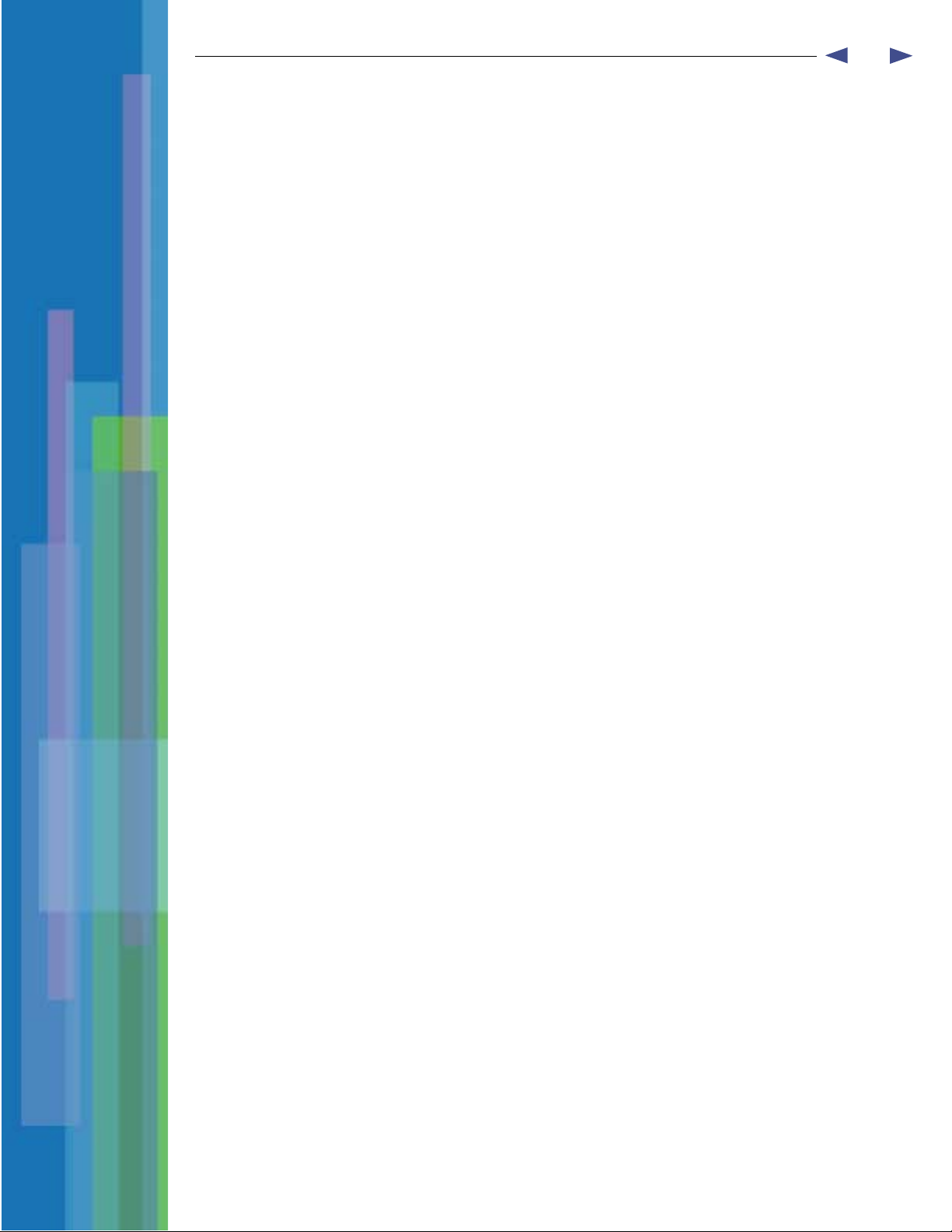
Guía de usuario de SYSTRAN 5.0
Cómo utilizar esta guía de usuario 8
Capítulos correspondientes a cada tipo de usuario 8
Convenciones utilizadas en esta guía de usuario 9
Sugerencias 9
Notas 9
Advertencias 9
Capítulo 1:
1Cómo utilizar esta guía
7
Nombres de menús, comandos y botones 9
Acerca de los de elementos y nombres de archivo que escribe 9
Cómo utilizar esta guía de usuario 10
Marcadores 10
Cómo utilizar las flechas de navegación 10
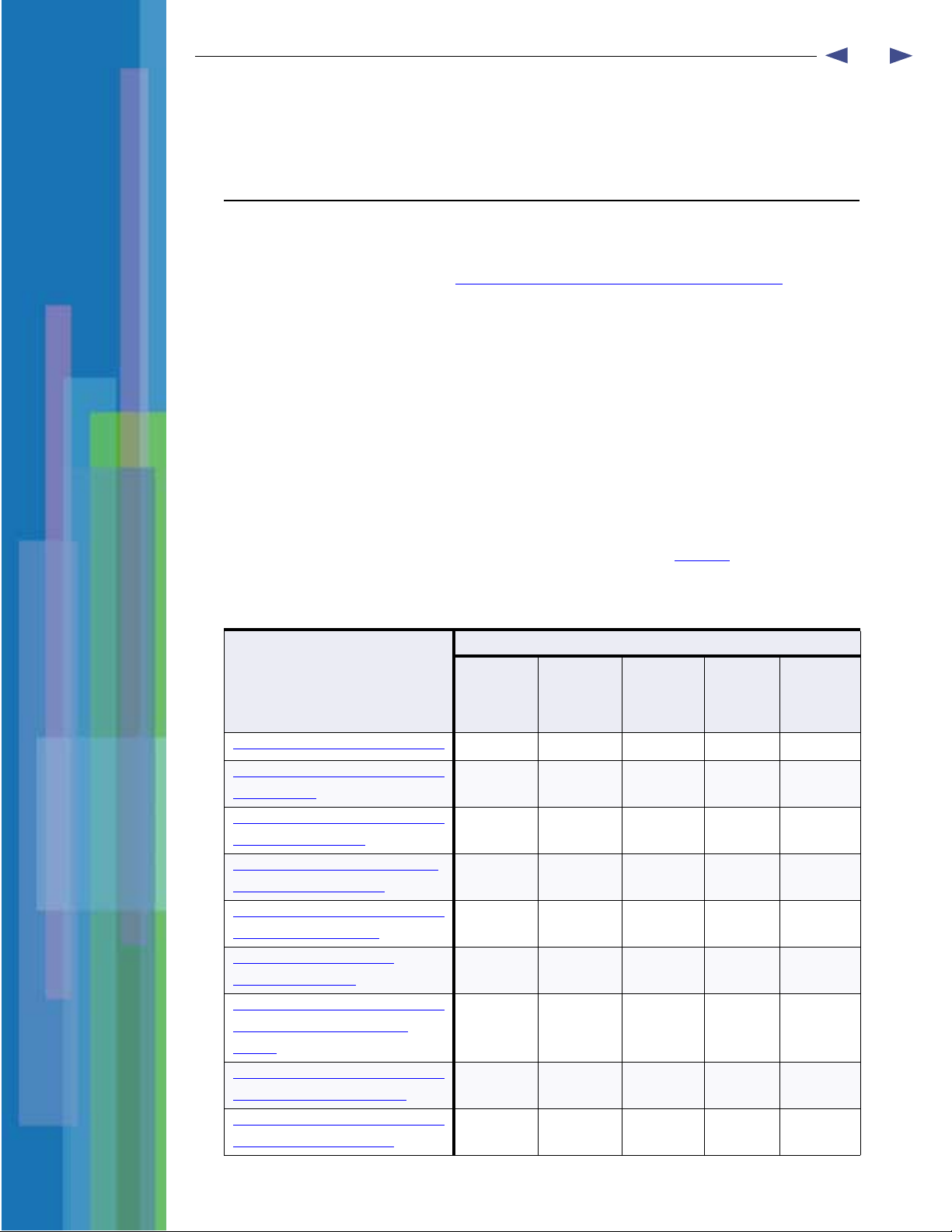
Guía de usuario de SYSTRAN 5.0
Bienvenido
Bienvenido a SYSTRAN 5.0, el mejor software de traducción disponible. SYSTRAN 5.0 es una familia de
productos que ofrecen una amplia variedad de características y recursos (para ver la lista de los
productos de SYSTRAN 5.0, consul t e Descripción general de SYSTRAN 5.0 en la página 12). Si bien el
conjunto de características puede variar, todos los productos de SYSTRAN 5.0 cuentan con
herramientas de traducción intuitiva que permiten realizar traducciones en forma eficiente y eficaz.
Cómo utilizar esta guía de usuario
Esta guía de usuario contiene toda la información que necesita para utilizar SYSTRAN 5.0. Su minucioso
diseño tuvo como principal objetivo lograr un producto que sea lo más completo posible y permita un
rápido acceso a la información que necesita.
8
Capítulos correspondientes a cada tipo de usuario
Debido a que SYSTRAN 5.0 es compatible con componentes básicos y avanzados, esta guía de usuario
está dividida en diferentes partes que describen estos componentes. En Tabla 1-1 se deter minan los
distintos tipos de usuario y los capítulos que deben consultar.
Tabla 1-1: Capítulos correspondientes a cada tipo de usuario
Tipos de usuario
Capítulos
Capítulo 1, Cómo utilizar esta guía
Capítulo 2, Descripción general de
SYSTRAN 5.0
Capítulo 3, Cómo utilizar el plug-in
para Internet E x pl orer
Capítulo 4, Cómo utilizar los plug-
ins para Microsoft Office
Capítulo 5, Cómo utilizar SYSTRAN
Clipboard Taskbar (SCT)
Capítulo 6, Cómo traducir
documentos de PDF
Capítulo 7, Cómo utilizar SYSTRAN
Translation Project Manager
(STPM)
Capítulo 8, Cómo utilizar SYSTRAN
MultiTranslate Utility (SMTU)
Capítulo 9, Cómo utilizar SYSTRAN
Dictionary Manager (SDM)
Usuario
ocasional
✓✓✓✓✓
✓ ✓ ✓ ✓ ✓
✓
Usuario
de
Internet
Explorer
✓
Usuario
de
Microsoft
Office
✓ ✓
Usuario
de PDF
✓
Usuario
avanzado
✓
✓
✓

Guía de usuario de SYSTRAN 5.0
Convenciones utilizadas en esta guía de usuario
En esta guía se utilizan las siguientes convenciones.
Sugerencias
Las sugerencias proporcionan información útil. Se identifican con el siguiente icono.
Las sugerencias proporcionan información útil.
Notas
Las notas contienen información a la que se debe prestar especial atención. Se identifican con el
siguiente icono.
9
Las notas contienen información a la que se debe prestar especial atención.
Advertencias
Las advertencias contienen inform ación que si no se acata puede dañar la aplicación, sus archivos
principales o el equipo del usuario. Se identifican con el siguiente icono.
Las advertencias contienen inf o rmación que si no se acata puede provocar daños
en la aplicación o sus archivos principales, o bien en el equipo del usuario.
Nombres de menús, comandos y botones
Los nombres de menús, comandos y botones de la barra de herramientas se muestran con el tipo de
letra Helvetica Bold Condensed.
Acerca de los de elementos y nombres de archivo que escribe
Los elementos y nombres de archivo que escriba aparecerán con el tipo de letra Courier.
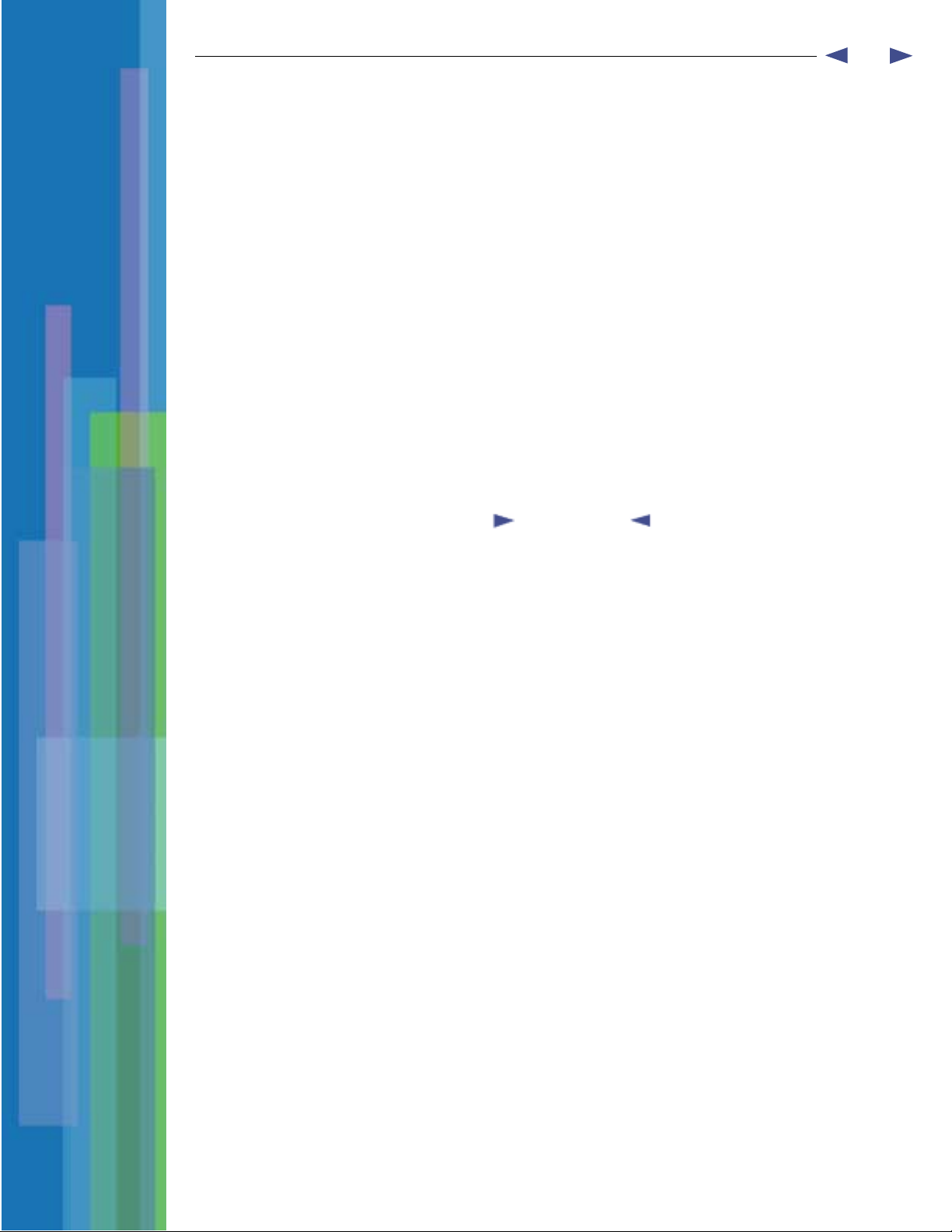
Guía de usuario de SYSTRAN 5.0
Cómo utilizar esta guía de usuario
Esta guía de usuario se ha diseñado para facilitar la navegación en las páginas y la búsqueda de la
información necesaria.
Marcadores
Los contenidos de esta guía de usuario se muestran como marcadores en el panel de marcadores de la
izquierda. Para ver los subtemas, haga clic en el signo más junto al tema correspondiente. El tema se
expandirá para mostrar los subtemas que contiene.
Cada marcador es un hipervínculo con la sección asociada de esta guía de usuario. Para ver los
contenidos, haga clic en el marcador. Mientras está viendo el contenido en el panel del documento, el
marcador asociado con ese contenido aparecerá resaltado en el panel de marcadores para que pueda
identificar fácilmente en qué parte del documento se encuentra.
Cómo utilizar las flechas de navegación
10
Las flechas de navegación Página siguiente ( ) y Página anterior ( ) que están a ambos lados del
número de página permiten avanzar o retroceder de a una página por vez respectivamente. Además,
puede ir a cualquier página del documento utilizando las flechas de navegación Primera página, Página
anterior, Página siguiente y Última página que se encuentran en la barra de herramientas de Acrobat.
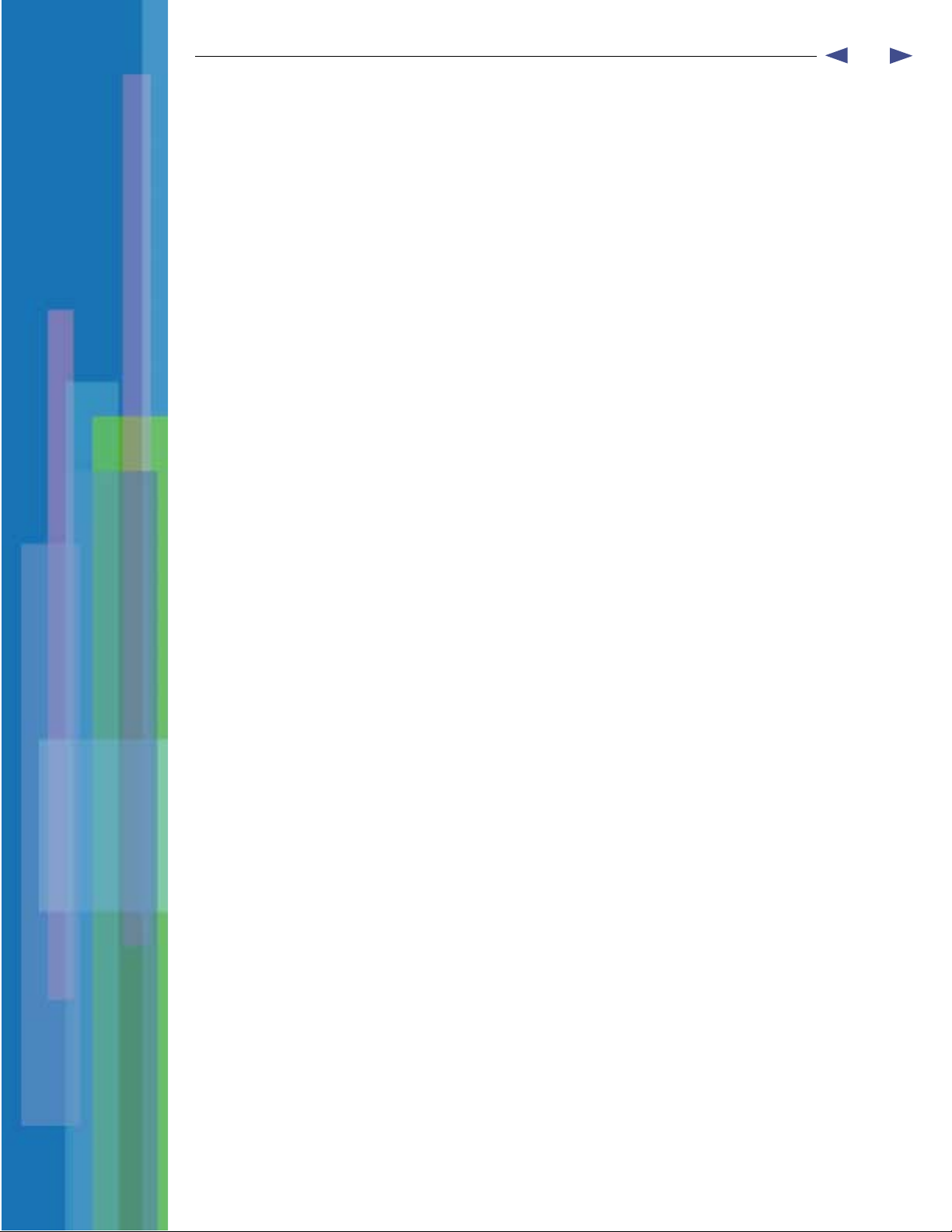
Guía de usuario de SYSTRAN 5.0
Capítulo 2:
2Descripción general de SYSTRAN 5.0
Descripción general de las actividades 14
Breve recorrido por las aplicaciones de SYSTRAN 5.0 15
Plug-in para Internet Explorer 15
SYSTRAN Clipboard Taskbar (SCT) 15
Plug-ins para Microsoft Office 15
Traducciones de PDF 16
11
SYSTRAN Translation Project Manager (STPM) 17
SYSTRAN Dictionary Manager (SDM) 19
SYSTRAN MultiTranslate Utility (SMTU) 21
Componentes comunes 21
Barra de herramientas de SYSTRAN 21
Cómo utilizar la lista desplegable Idioma de origen 23
Cómo utilizar la lista desplegable Idioma de destino 24
Cómo utilizar el botón Traducir 24
Cómo utilizar el botón Opciones de traducción 24
Cómo utilizar el botón Diccionarios 28
Cómo utilizar el botón Revisar 34
Cómo utilizar el área de trabajo de STPM y SMTU 36
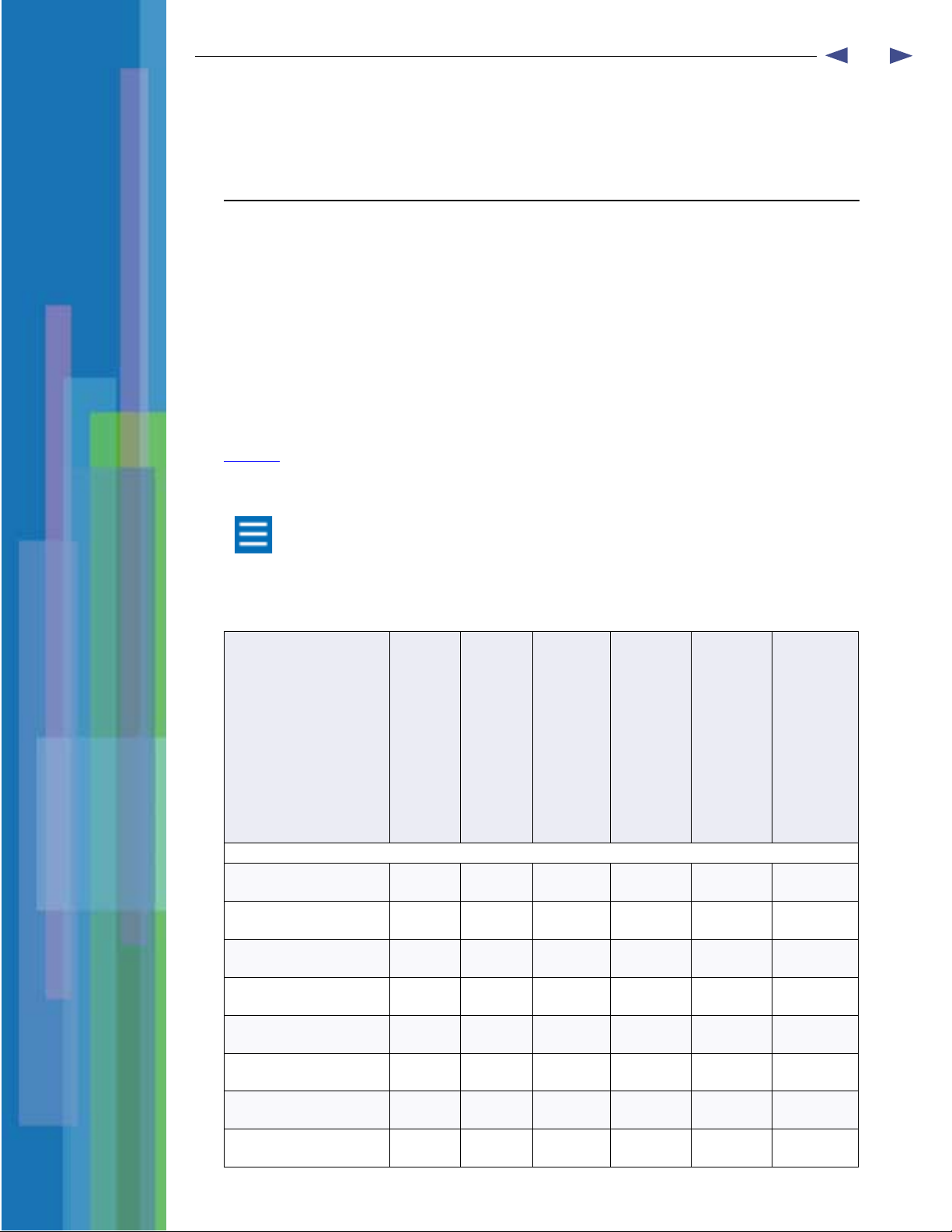
Guía de usuario de SYSTRAN 5.0
DESCRIPCIÓN GENERAL DE SYSTRAN 5.0
SYSTRAN 5.0 contiene los siguientes productos:
• SYSTRAN Professional Premium™ • SYSTRAN Personal™
• SYSTRAN Professional Standard™ • SYSTRAN Web Translator™
• SYSTRAN Office Translator™ • SYSTRAN PDF Translator™
SYSTRAN 5.0, nuestro producto más representativo, es compatible con todos los componentes y
características de la interfaz gráfica de usuario. Los demás productos son compatibles con un
subconjunto de componentes y características de dicha interfaz disponibles en SYSTRAN 5.0.
12
T abla 2-1
productos SYSTRAN 5.0.
muestran los componentes de la interfaz gráfica de usuario compatibles con todos los
En el comienzo de cada capítulo se identifican los productos SYSTRAN 5.0 que son
compatibles con las características del capítulo.
T abla 2-1: Resumen de los componentes de la interfaz gráfica de usuario compatibles con
los productos SYSTRAN 5.0
Característica
Standard
Premium
SYSTRAN Personal
Traducción de
documentos de PDF
SYSTRAN Clip board
Taskbar (SCT)
Plug-in para Internet
Explorer
Plug-in para Microsoft
Word
Plug-in para Microsoft
Outlook
Plug-in para Microsoft
PowerPoint
Plug-in para Microsoft
Excel
SYSTRAN Translatio n
Project Manag er (STPM)
SYSTRAN PDF Translator
Componentes de la i nt erfa z gr áfica de usuario
SYSTRAN Web Translator
SYSTRAN Office Translator
SYSTRAN Professional
✔ ✔ ✔
✔✔✔
✔ ✔ ✔ ✔ ✔
✔✔✔✔
✔ ✔ ✔
✔✔✔
✔ ✔ ✔
Avanzado Experto
SYSTRAN Professional
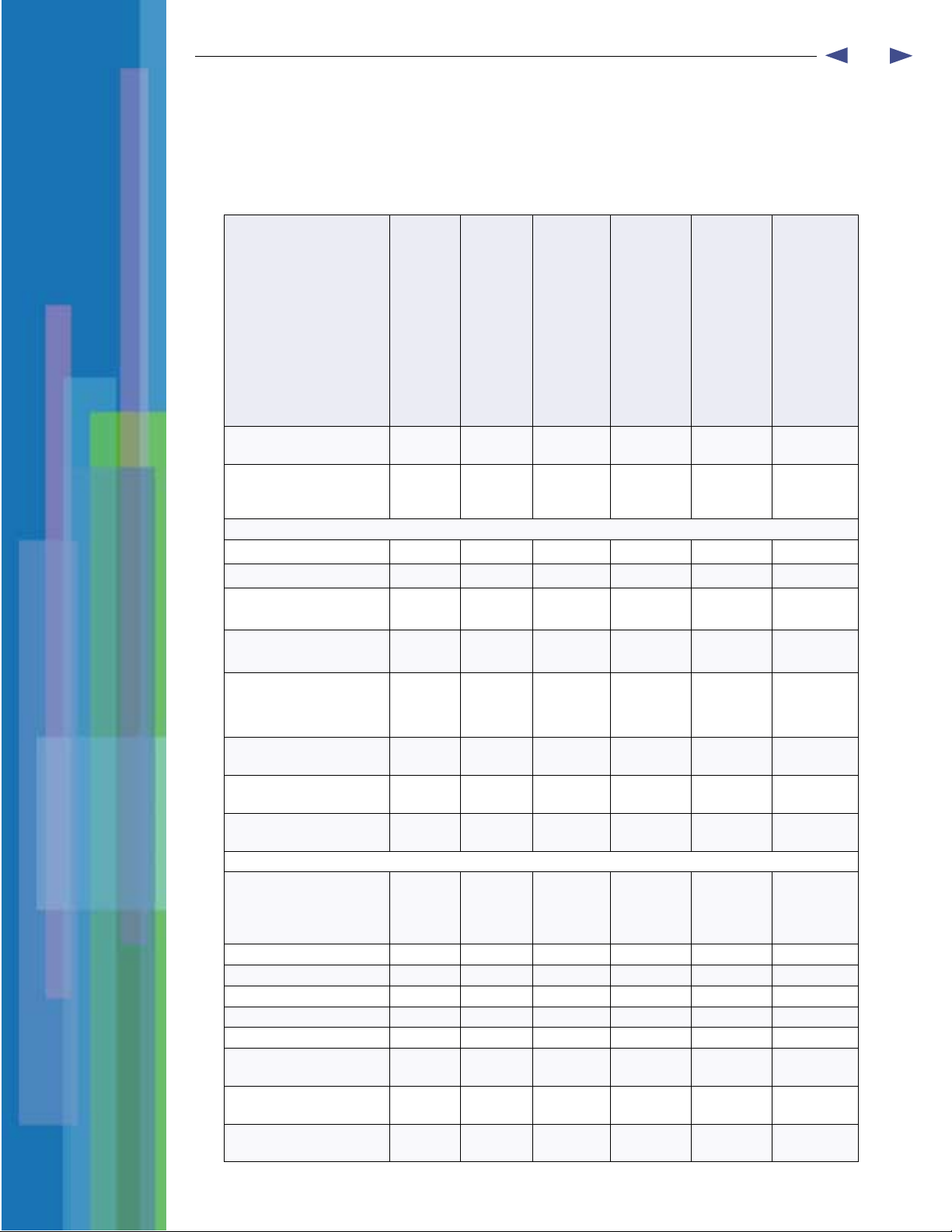
Guía de usuario de SYSTRAN 5.0
T abla 2-1: Resumen de los componentes de la interfaz gráfica de usuario compatibles con
los productos SYSTRAN 5.0 (continúa)
Característica
13
Standard
Premium
SYSTRAN Personal
SYSTRAN PDF Translator
SYSTRAN Dictionary
Manager (SDM)
SYSTRAN
MultiTranslate Utility
(SMTU)
Detección de idiomas
Opciones de traducción
Actualizaciones de
diccionarios
Etiquetado de
traducción
Personalización de
traducciones
Extracción de
terminología
Acceso a diccionarios
de SYSTRAN en línea
Terminología
especializada adicional
T amaño del documento 5
Tamaño de UD 100 500 2,000 20,000
Nombre de UD Fijo Fijo Ajustable Ajustable
Tipo de UD Bilingüe Bilingüe Bilingüe Multilingüe
T amaño de ND 20,000
T amaño de TM 40,000
Cantidad de UD que se
pueden car gar
Cantidad de TM que se
pueden car gar
Cantidad de ND que se
pueden car gar
✔✔✔ ✔ ✔ ✔
✔ ✔ ✔ ✔ ✔ ✔
✔✔✔ ✔ ✔ ✔
páginas
NC NC 1 1 10 10
SYSTRAN Web Translator
Básico Básico Avanzado Experto
Características
✔ ✔ ✔ ✔
UD UD UD UD
Limitaciones
Ninguno 2
páginas
Ilimitado
para IE
SYSTRAN Office Translator
5 páginas
Ilimitado
para IE
SYSTRAN Professional
Sólo NFW
✔✔
Ninguno Ninguno
SYSTRAN Professional
✔
TM
ND
✔
✔
10
10

Guía de usuario de SYSTRAN 5.0
Descripción general de las actividades
T abla 2-2 resume las actividades fundamentales que puede realizar con el uso de SYSTRAN 5.0.
Tabla 2-2: Descripción general de las actividades
Para... Debe utilizar...
14
Explorar el Web en su idioma materno o navegar
y traducir páginas Web
Traducir documentos de Microsoft Word Plug-in de SYSTRAN para Microsoft Word
Traducir hojas de cálculo de Microsoft Excel Plug-in de SYSTRAN para Microsoft Excel
Traducir presentaciones en Microsoft PowerPoint Plug-in de SYSTRAN para Microsoft PowerPoint
Traducir correo electrónico en Microsoft Outlook Plug-in de SYSTRAN para Microsoft Outlook
Traducir cualquier texto SYSTRAN Clipboard Taskbar (SCT)
Traducir archivos de PDF SYSTRAN Translation Project Manager (STPM),
Alinear páginas Web y archivos DOC, RTF, TXT,
HTML, XHTML y PDF; realizar correcciones y
edición posterior
Definir tareas de traducción para un conjunto de
documentos y ejecutar trabajos programados de
traducción de Batch (lote)
Desarrollar diccionarios personalizados basados
en la terminología de su empresa o industria
Plug-in de SYSTR A N par a Internet Explorer
SYSTRAN MultiTranslate Utility (SMTU),
plug-in de SYSTRAN para Microsoft Word,
plug-in de SYSTRAN para Internet Explorer
SYSTRAN Translation Project Manager (STPM)
SYSTRAN MultiTranslate Utility (SMTU)
SYSTRAN Dictionary Manager (SDM)
Añadir su terminología específica a las
traducciones
Crear y utilizar Translation Memories SYSTRAN Dictionary Manager (SDM)
Crear Normalization Dictionaries SYSTRAN Dictionary Manager (SDM)
Extraer terminología para crear diccionarios
personalizados
SYSTRAN Dictionary Manager (SDM)
SYSTRAN Translation Project Manager (STPM),
SYSTRAN MultiTranslate Utility (SMTU),
plug-in de SYSTRAN para Microsoft Office,
plug-in de SYSTRAN para Internet Explorer
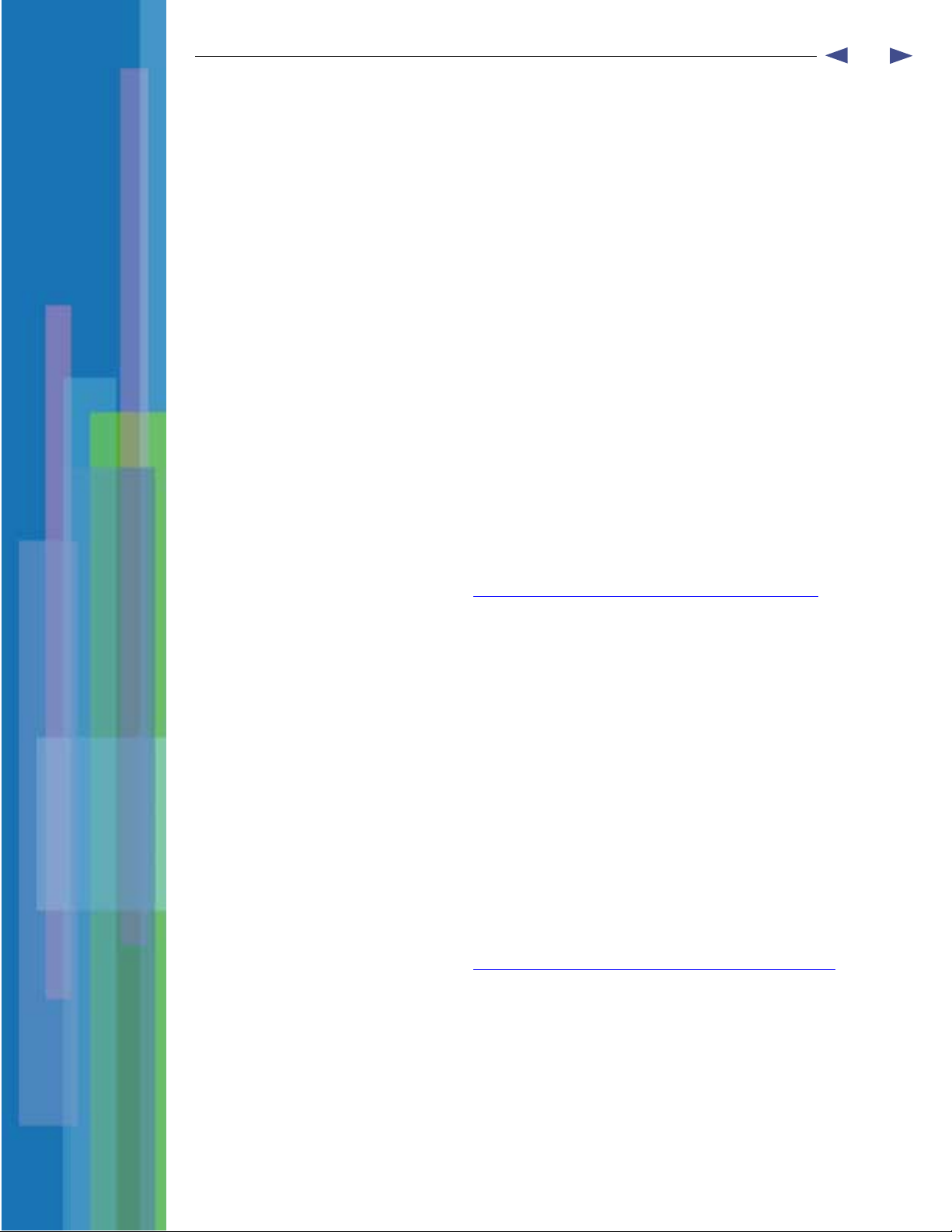
Guía de usuario de SYSTRAN 5.0
Breve recorrido por las aplicaciones de SYSTRAN 5.0
En las secciones siguientes se realiza un breve recorrido por las aplicaciones disponibles en
SYSTRAN 5.0. Cada sección comienza con una lista de productos SYSTRAN que son compatibles
con la aplicación.
Plug-in para Internet Explorer
• SYSTRAN Web Translator
• SYSTRAN Personal
• SYSTRAN Office Translator
• SYSTRAN Professional Standard
• SYSTRAN Professional Premium
El plug-in para Internet Explorer permite explorar páginas Web en su idioma materno y traducirlas. Una
vez traducida la página, la “navegación fluida” del plug-inplug-in traducirá automáticamente todas las
páginas vinculadas a la página traducida. También ofrece una característica de “navegación fluida” que
traduce automáticamente páginas Web vinculadas a la página que ha sido traducida. Cuando hace clic
en uno de estos vínculos, la página vinculada aparece en el idioma de destino seleccionado.
15
Para obtener más información, consulte Capítulo 3, Cómo utilizar el plug-in para Internet Explorer
.
SYSTRAN Clipboard Taskbar (SCT)
• SYSTRAN Personal
• SYSTRAN Professional Standard
• SYSTRAN Professional Premium
SYSTRAN Clipboard Taskbar (SCT) permite traducir en forma rápida y sencilla cualquier texto que se
haya cortado o copiado en el Portapapeles de Windows. Una vez que el t ex t o s e ha cortad o o c opiado
en el Portapapeles de Windows, puede traducirlo haciendo clic en el botón Traducir de la barra de
tareas. Luego puede pegar el texto traducido del Portapapeles en su aplicación con las herramientas
que utiliza normalmente para pegar texto dentro del programa de destino. SCT no sólo traduce el texto,
sino que también mantiene el formato del documento siempre que sea posible.
Para más comodidad, SCT incluye la opción Portapapeles activo, que traduce el texto automáticamente
cuando se corta o copia en el Portapapeles, sin tener que hacer clic en el botón Traducir. De esta
manera, puede traducir un texto sin hacer clic en el mouse.
Para obtener más información, consulte Capítulo 5, Cómo utilizar SYSTRAN Clipboard Taskbar (SCT)
.
Plug-ins para Microsoft Office
• SYSTRAN PDF Translator (sólo para Microsoft Word)
• SYSTRAN Office Translator
• SYSTRAN Professional Standard
• SYSTRAN Professional Premium

Guía de usuario de SYSTRAN 5.0
SYSTRAN 5.0 es compatible con los siguientes plug-ins para Microsoft Office 2003, XP y 2000.
• Plug-in para Microsoft Word
Permite traducir un documento completo o el texto seleccionado en el mismo. Si traduce texto
seleccionado, el texto traducido (de destino) puede añadirse al documento o reemplazar al texto
original (de orig en).
El plug-in para Microsoft Word también se utiliza para traducir archivos PDF
(consulte Capítulo 4, Cómo utilizar los plug-ins para Microsoft Office).
• Plug-in para Microsoft PowerPoint
Permite traducir una presentación completa o el texto seleccionado en la misma. Si traduce
texto seleccionado, el texto de destino puede añadirse a la presentación o reemplazar al texto
de origen.
• Plug-in para Microsoft Excel
Permite traducir una hoja de cálculo de Excel en su totalidad.
16
• Plug-in para Microsoft Outlook
Permite la traducción de correo electrónico. Cuando traduce correo electrónico, en el mensaje de
correo aparecerá un separador entre el texto de origen y el de destino.
Los plug-ins se integran en estas aplicaciones de Microsoft como barras de herramientas. En
consecuencia, puede realizar traducciones directamente desde estas aplicaciones de Microsoft Office.
Los plug-ins conservan el formato del documento, hoja de cálculo o presentación que se
está traduciendo.
El plug-in para Microsoft Word ofrece las siguientes características adicionales:
• Permite ver los documentos original (de origen) y traducido (de destino) alineados verticalmente
y también alternar entre ellos.
• Permite utilizar la alineación para resaltar texto en un documento y ver el área correspondiente
resaltada en el ot ro documento.
Para obtener más información, consulte Capítulo 4, Cómo utilizar los plug-ins para Microsoft Office
Estos plug-ins también funcionan en forma limitada con Microsoft Office 97. Las
limitaciones están document adas en Cómo traducir texto seleccionado en
Microsoft Word e n la página 48 y Cómo utiliza r la característica Alineación
extendida de Word en la págin a 4 9 .
.
Traducciones de PDF
• SYSTRAN PDF Translator
• SYSTRAN Professional Standard
• SYSTRAN Professional Premium
SYSTRAN 5.0 admite la traducción de documentos con formato de documento portátil (PDF).
Para obtener más información, consulte Capítulo 6, Cómo traducir documentos de PDF
.

Guía de usuario de SYSTRAN 5.0
SYSTRAN Translation Project Manager (STPM)
• SYSTRAN Professional Standard: avanzado
• SYSTRAN Professional Premium: experto
SYSTRAN Translation Project Manager (STPM) permite trabajar con las traducciones, además de
editarlas y mejorarlas. Admite documentos DOC, RTF, TXT, HTML, XHTML y PDF y conserva su formato.
T ambién admite archivos con formato TMX, aunque no conserva su formato (para conservar el formato
de estos archivos, debe utilizar SMTU, que se describe más adelante). Además, STPM permite abrir
documentos en línea ingresando en sus direcciones Web (URL).
Podrá traducir el documento o la página Web una vez que se haya abierto. Luego podrá utilizar la
característica de alineación de STPM para ver el documento o página Web original (de origen) al
lado del traducido (de destino) y así poder compararlos. STPM también incluye recursos para mejorar
las traducciones.
Entre estos recursos se encuentran:
17
• Definición de bloques de Do No t Translat e (s ecuencia de pal abras o párrafo que no se
debe traducir).
• Determinación de las opciones de traducción que mejor se adecuen a sus requisitos. Por
ejemplo, determinar si los significados alternativos se mostrarán en el diccionario principal de
SYSTRAN y si las palabras y frases que comienzan con mayúscula se debe n dejar como están .
• Revisión de terminología, análisis del documento de origen, revisión de la traducción y
visualización de traducciones alternativas.
• Uso de la Tra nslation Memory para ofrecer sugerencias en oraciones que coinciden exactamente
o tienen una leve diferencia con oraciones de traducciones anteriores.
• Recursos para el enriquecimiento lingüístico del texto de o rigen , que permite añadir información
para evitar la ambigüedad y mejorar las traducciones. Por ejemplo, en la oración "Contact
SYSTRAN", la palabra "Contact" puede ser analizada como sustantivo o verbo. Si utiliza estos
recursos, puede hacer que la traducción considere a "Contact" como verbo.
• Capacidad de interacción con SDM, para construir y validar un User Dictionary desde STPM.
STPM también permite interactuar con la traducción añadiendo “Anotaciones elegidas por el usuario”,
como Do Not T ranslate (DNT), a nálisis del d ocumento d e origen y selección de significados a lternativos.
Además, incluye herramientas de edición y formato para cambiar la apariencia de los documentos o las
páginas Web de origen y de destino.
Existen dos versiones de STPM:
• Una versión avanzada, compatible con SYSTRAN Professional Standard.
• Una versión para expertos, compatible con SYSTRAN Professional Premium.
La Tabla 2-3
expertos. Para obtener más información sobre STPM, consulte Capítulo 7, Cómo utilizar SYSTRAN
Translation Project Manager (STPM).
muestra las características compatibles con las versiones de STPM avanzada y para
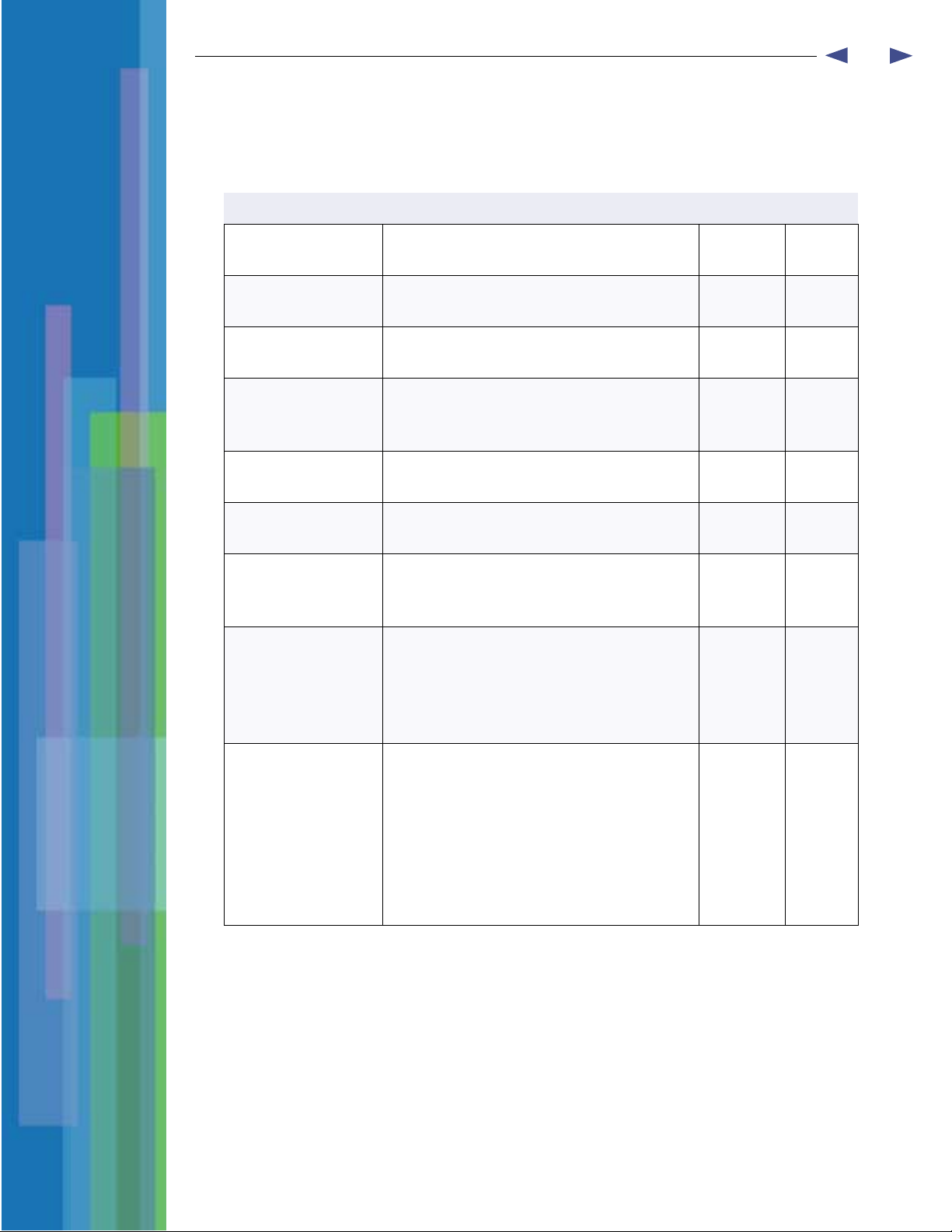
Guía de usuario de SYSTRAN 5.0
Tabla 2-3: Características de STPM
Característica Descripción Avanzado Experto
18
Alineación vertical Comparación y alineación vertical de
documentos de origen y destino.
Interacción con SDM Interacción con SDM para construir y validar un
User Dictionary desde STPM.
Definición de DNT Definición de bloques de Do Not
Translate (DNT).
Importación de
archivos TXT, RTF,
DOC y HTML
Soporte de
documentos en línea
Edición de HTML Recursos para editar y dar formato a
Importación/
Expor ta ción de
archivos TMX
Herramienta de
revisión de
traducciones
Importación de documentos de TXT, RTF, DOC y
HTML (la versión 4 de SYSTRAN no permitía
importar documentos de HTML).
Permite abrir un documento en línea si se
suministra la dirección Web (URL) del mismo.
documentos de HTML.
Importación y exportación de archivos TMX sin
conservar el formato (para conservarlo, debe
utilizar SMTU).
Herramienta para revisar traducciones (edición
posterior) e interacción con SYSTRAN
Translation Memory (las oraciones editadas
posteriormente se pueden integrar a la
Translation Memory).
✔✔
✔ ✔
✔✔
✔ ✔
✔✔
✔ ✔
✔
✔
Enriquecimiento
lingüístico del texto de
origen
El enriquecimiento lingüístico del texto de origen
añade información para mejorar traducciones.
Por ejemplo, se puede colocar a los términos
ambiguos del texto en una categoría
determinada. Un ejemplo de esta ambigüedad
es la palabra contact en la frase Contact
SYSTRAN, en la que Cont act podría ser
analizada como sustantivo o verbo.
✔

Guía de usuario de SYSTRAN 5.0
SYSTRAN Dictionary Manager (SDM)
• SYSTRAN Personal: básico
• SYSTRAN Office Translator: básico
• SYSTRAN Professional Standard: avanzado
• SYSTRAN Professional Premium: experto
SYSTRAN Dictionary Manager (SDM) permite crear, construir y mantener User Dictionaries (UD),
Translation Memories (TM) y Normalization Dictionaries (ND). Estos diccionarios se utilizan en otras
aplicaciones de SYSTRAN 5.0 para personalizar las traducciones.
Existen tres versiones de SDM:
• Una versión básica, compatible con SYSTRAN Personal y SYSTRAN Office Translator.
• Una versión avanzada, compatible con SYSTRAN Professional Standard.
• Una versión para expertos, compatible con SYSTRAN Professional Premium.
19
La Tabla 2-4
expertos. Para obtener más información, consulte Cómo utilizar SYSTRAN Dictionary Manager (SDM) en
la página 117.
muestra las características compatibles con las versiones de SDM básica, avanzada y para
Tabla 2-4: Características de SDM
Característica Descripción Básico Avanzado Experto
IntuitiveCoding
mejorada
Indicador de
codificación de
fiabilidad
Ofrece un análisis superior de
entradas simples (entradas sin
indicios lingüísticos). También admite
caracteres especiales e incluye
capacidad de codificación experta de
diccionarios (sólo mediante indicios,
sin asistentes).
El software anal i za y codifica una
entrada automáticamente. Un nivel
bajo de fiabilidad no significa que la
entrada sea incorrecta, aunque tiene
más probabilidades de serlo que una
entrada con un nivel de fiabilidad más
elevado.
✔✔✔
✔ ✔ ✔
Impresión de
diccionarios
Formato de UD Permite que los User Dictionaries
Permite producir copias impresas de
los diccionarios.
con formato de SYSTR A N v er s i ón 4
sean convertidos al formato de la
versión 5.
✔✔
✔ ✔

Guía de usuario de SYSTRAN 5.0
Tabla 2-4: Características de SDM (continúa)
Característica Descripción Básico Avanzado Experto
20
Recursos mejorados
para búsqueda en
UD
Editor de
diccionarios
multilingües
Importación/
Exportación
Definición de
dominios
Asistente de
codificación experta
Reversión en
diccionarios
Permite buscar diccionarios locales,
además de buscar, explorar y
descargar User Dictionaries de
SYSTRAN en línea.
Facilita la creación de diccionarios
multilingües.
Permite imp ortar y exportar
diccionarios de texto y
Microsoft Excel.
Admite dominios de SY STRAN
definidos anteriormente y dominios
definidos por el usuario.
Permite visualizar y modificar el
análisis que SYSTRAN realiza en las
entradas para opti mizar el uso y la
cobertura de los diccionarios.
Normalmente, los UD tenían sólo un
idioma de origen y varios idiomas de
destino. Ahora se pueden definir
varios idiomas de origen para los UD.
✔✔
✔
✔
✔
✔
✔
Detección de
entradas duplicadas
Soporte a la
Translation Memory
y a los Normalization
Dictionaries
Importación/
Expor ta ción de
Translation
Memories al formato
TMX
Codificación de
entidades
Identifica entradas duplicadas en los
diccionarios y permite revisarlas.
Se pueden integrar dos nuevos
formatos de UD al proceso de
traducción para personalizar y mejorar
las traducciones.
Permite importar y exportar archivos
de Trados (con formato TMX).
Permite definir y utilizar “variables” en
las entradas de diccionario (como
“una dirección IP” o “un número de
versión”. Se suministran entidades
predefinidas.
✔
✔
✔
✔

Guía de usuario de SYSTRAN 5.0
SYSTRAN MultiTranslate Utility (SMTU)
• SYSTRAN Professional Premium
SYSTRAN MultiTranslate Utility (SMTU) está diseñada para usuarios que realizan una gran cantidad de
traducciones. Si utiliza SMTU, puede colocar documentos en grupos (o “lotes”) y traducirlos en una
operación. Puede añadir documentos a los lote s (archivos Batch) en f orma individual o como directorios
enteros (carpetas).
Para optimizar las traducciones, SMTU permite definir opciones de traducción generales y propias de
cada documento. También admite la extracción de terminología reunida para todo el conjunto de
documentos. SMTU es co mpatible con documentos TXT, RTF, DOC, HTML, XHTML, PPT, XLS, y PDF.
Además, admite archivos con formato TMX. Por otra parte, SMTU permite traducir documentos Web
mediante la especificación de la dirección URL de la página Web. SMTU suministra un “navegador de
Web” que posibilita la extracción y traducción del contenido de un sitio Web.
Para aquellos usuarios que prefieren interfaces de líneas de comandos (CLI), SMTU cuenta con una CLI
para la automatización del proceso de traducción.
21
Para obtener más información, consulte Capítulo 8, Cómo utilizar SYSTRAN MultiTranslate Utility
(SMTU).
Componentes comunes
Para facilitar el uso, las aplicaciones de SYSTRAN 5.0 tienen componentes comunes. Estos
componentes se describen en las siguientes secciones.
Barra de herramientas de SYSTRAN
La barra de herramientas de SYSTRAN es la misma en todas las aplicaciones de SYSTRAN 5.0.
Esta barra de herramientas se utiliza para traducir de un idioma original (“de origen”) a otro idioma
(“de destino”). La barra de herramientas de SYSTRAN también incluye botones que se pueden utilizar
para modificar la traducción. Debido a que las aplicaciones de SYSTRAN 5.0 ofrecen diversos recursos
y características, estos botones pueden variar según la aplicación. En Figura 2-1
herramientas de SYSTRAN y el orden sugerido para utilizar sus componentes.
Los botones de la barra de herramientas tienen informes sobre las herramientas.
Si coloca el puntero sobre un botón, se identificará la función del mismo mediante
una información de herramientas.
se muestra la barra de

Guía de usuario de SYSTRAN 5.0
22
3 & 5. Botón Traducir
1. Lista desplegable
Idioma de origen
4a. Botón
Opciones de
traducción
2. Lista desplegable
Idioma de destino
4b. Botón Diccionario
4c. Botón Revisar
4d. Botón Buscar y
resaltar
4e. Los botones pro pi os de la
aplicación aparecen aquí
Figura 2-1: Barra de herramientas de SYSTRAN
En los plug-ins para Microsoft Office, los idiomas de origen y destino se
seleccionan e n la misma lista des plegable (consu lte Capítulo 4, Cómo utilizar los
plug-ins para Microsoft Office).
En el siguiente procedimiento se ofrece una descripción general sobre cómo utilizar la barra de
herramientas de SYSTRAN:
1. Seleccione un idioma de origen en la lista desplegable o utilice Detección automática para que
SYSTRAN 5.0 determine automáticamente el idioma.
2. Seleccione un idioma de destino en la lista desplegable de la derecha.
3. Haga clic en el botón Traducir para re al i zar la traducción.
4. Opcional: mejore sus traducciones:
a) Haga clic en el botón Opciones de traducción para seleccionar las opciones de traducción.
b) Haga clic en el botón Diccionario para especificar las opciones del diccionario. Consulte
Cómo utilizar el botón Diccionarios en la página 28
c) Haga clic en el botón Revisar para ver los resultados de la traducción. Consulte Cómo utilizar
el botón Revisar en la página 34.
d) Haga clic en el botón Buscar y resaltar para buscar y resaltar palabras y expresiones, como
terminología extraída, Not Found Words y palabras con significados alternativos o
ambigüedad en el texto de origen. Consulte Cómo buscar y resaltar en la página 82
e) Utilice cualquier otro botón específico de la aplicación de SYSTRAN (consulte Tabla 2-5).
.
.

Guía de usuario de SYSTRAN 5.0
6. Si realizó el paso 4, haga clic en el botón Traducir nuevamente para comprobar si la
traducción ha mejorado. Repita los pasos 4 y 5, se gún sea necesario, hasta lo grar la traducción
que desea.
Tabla 2-5: Botones específicos de cada aplicación
Aplicación Nombre del botón Botón Descripción
23
SCT Opciones de
Clipboard Taskbar
Plug-in para
Internet Explorer
Plug-in para
Microsoft Word
Plug-in para
Microsoft
Outlook
SMTU Opciones de Entrada
Opciones de Web
Translator
Origen/Destino Permite alternar entre las páginas Web de
Opciones de pl ug-in
de Word
Opciones de pl ug-in
de Outlook
de Batch
Permite activar o desactivar las opciones
Portapapeles activo y Soporte
interaplicaciones.
Permite definir la configuración de la
navegación flu i da.
origen y destino.
Permite activar o desactivar la alineación
extendida.
Permite modificar la configuración del
separador.
Permite seleccionar las opciones de Entrada
de Batch.
Cómo utilizar la lista desplegable Idioma de origen
La lista desplegable Idioma de origen permite seleccionar el idioma original (“de origen”) que SYSTRAN
5.0 deberá traducir. Los idiomas de origen disponibles en esta lista desplegable dependen de los
idiomas que haya instalado durante el procedimiento de instalación de SYSTRAN 5.0.
Una de las opciones de esta lista desplegable es Detección automática. Esta opción permite que el
software determine automáticamente el idioma de origen. Detección automática es útil particularm ente
si no está familiarizado con el idioma de el documento, hoja de cálculo, presentación, correo electrónico
o página Web que desea traducir. Los idiomas que Detección automática identifica a
utomáticamente incluyen:
• Árabe • Francés • Ruso
•Chino • Alemán • Español
•Danés •Griego •Sueco
• Holandés • Italiano •Urdu
• Inglés • Japonés • Portugués
• Persa • Coreano
SYSTRAN 5.0 utiliza un método estadístico para detectar idiomas de origen
automáticamente. Por esta razón, es posible que en ciertas ocasiones el idioma
de origen no se identifique correctamente o directamente no se pueda identificar.
La opción Detección automática está incluida en STPM automáticamente.

Guía de usuario de SYSTRAN 5.0
Cómo utilizar la lista desplegable Idioma de destino
La lista desplegable Idioma de destino permite seleccionar el idioma de destino al que traducirá
SYSTRAN 5.0. Los idiomas de destino disponibles en esta lista desplegable dependen de los idiomas
que haya instalado durante el procedimiento de instalación de SYSTRAN 5.0 y del idioma de origen que
haya seleccionado. Por ejemplo, si el idioma de origen es el ruso, el único idioma de destino que podrá
seleccionar es el i nglés.
Cómo utilizar el botón Traducir
Después de seleccionar los idiomas de origen y destino, haga clic en el botón Traducir ( ) para iniciar
la traducción. Luego podrá examinar la traducción y realizarle los ajustes adicionales que crea necesario
mediante los botones que están a la derecha de la lista desplegable Idioma de destino.
Cómo utilizar el botón Opciones de traducción
Una vez realizada la traducción, puede revisar las opciones de traducción actuales y modificarlas si es
necesario. Para acceder a las opciones de traducción, haga clic en e l botón Op cion es de tr aducc ión en la
barra de herramientas de SY STRAN:
24
Aparecerá la ventana Opciones de traducción con diversas opciones de configuración de traducción que
podrá utilizar para modificar traducciones. Las opciones que aparecen varían según los idiomas de
origen y destino que haya seleccionado. La Figura 2-2 en la página 25
Opciones de traducción. La Tabla 2-6 en la página 26 describe la configuración que puede aparecer en
la ventana.
Debido a que las Opciones de traducción varían entre las distintas aplicaciones de
acuerdo con los idiomas de origen y destino, es posible que algunas opciones de
la Tabla 2-6 en la página 26 no estén disponibles.
muestra un ejemplo de la ventana

Guía de usuario de SYSTRAN 5.0
25
Figura 2-2: Ejemplo de la ventana Opciones de traducción

Guía de usuario de SYSTRAN 5.0
Tabla 2-6: Opciones de traducción
Opción Descripción
Formato
Configurac ión de encabe zado Plug-in de Microsoft Outlook únicamente: coloca un
Flujo traducido Plug-in de Microsoft Outlook únicamente: traduce el flujo
separador entre el mensaje de correo electrónico
original y la traducción.
El separador predeterminado es:
------ Mensaje traducido ------
Para personalizar este separador, utilice Opciones en la
barra de he rramientas del plug-in de SYSTRAN para
Microsoft Outlook.
completo del cuerpo de un correo electrónico o sólo el
nivel superior.
26
Soporte a subidiomas del documento Determina si se consideran DNT a to das las secuencias
del texto marcadas como no pertenecientes al idioma
de origen.
Conservar espacios Determina si el formato, incluyendo las secuencias de
espacios entre palabras, se conserva en la traducción.
Definición de párrafo de texto Determina si el texto se extiende (o “se ajusta”) a la
línea siguiente. Auto determina automáticamente si los
párrafos del texto se ajustan hasta la línea siguiente.
Lista de fuentes DNT Impide que se traduzcan las fuentes especificadas. Las
fuentes se definen como un par de nombres de fuente
separados por una coma. Si se añade un signo de
exclamación después de la coma, significa que la
fuente no debe ser DNT.
Ejemplo: Times,!Wingdings define Times como fuente
DNT y Wingdings com o fuente a traducir. Las fuentes
DNT predeterminadas son Symbol, Webdin gs ,
Wingdings y todas las fuentes de las familias de fuentes
\fnil,\ftech.
Lista de sustitución de fuentes Define la sustitución de fuentes: el valor es el nombre
de la fuente que se utilizará para mostrar todas las
palabras traducidas. Esta opción es útil cuando la
fuente de origen no admite los caracteres del idioma
de destino.
Conjunto de caracteres de origen SMTU únicamente: def i ne el conjunto de caracteres del
documento de origen. Auto detecta el conjunto de
caracteres de origen automáticamente. Esta opción no
afecta a los documentos .doc ni . rtf.
Conjunto de caracteres de destino SMTU: define el conjunto de caracteres del documento
de destino. Auto detecta el conjunto de caracteres de
destino automáticamente, según el conjunto de
caracteres de origen y los requisitos del idioma de
destino. Esta opción no afecta a los documentos .doc ni
.rtf. (Disponible en SMTU únicamente.)
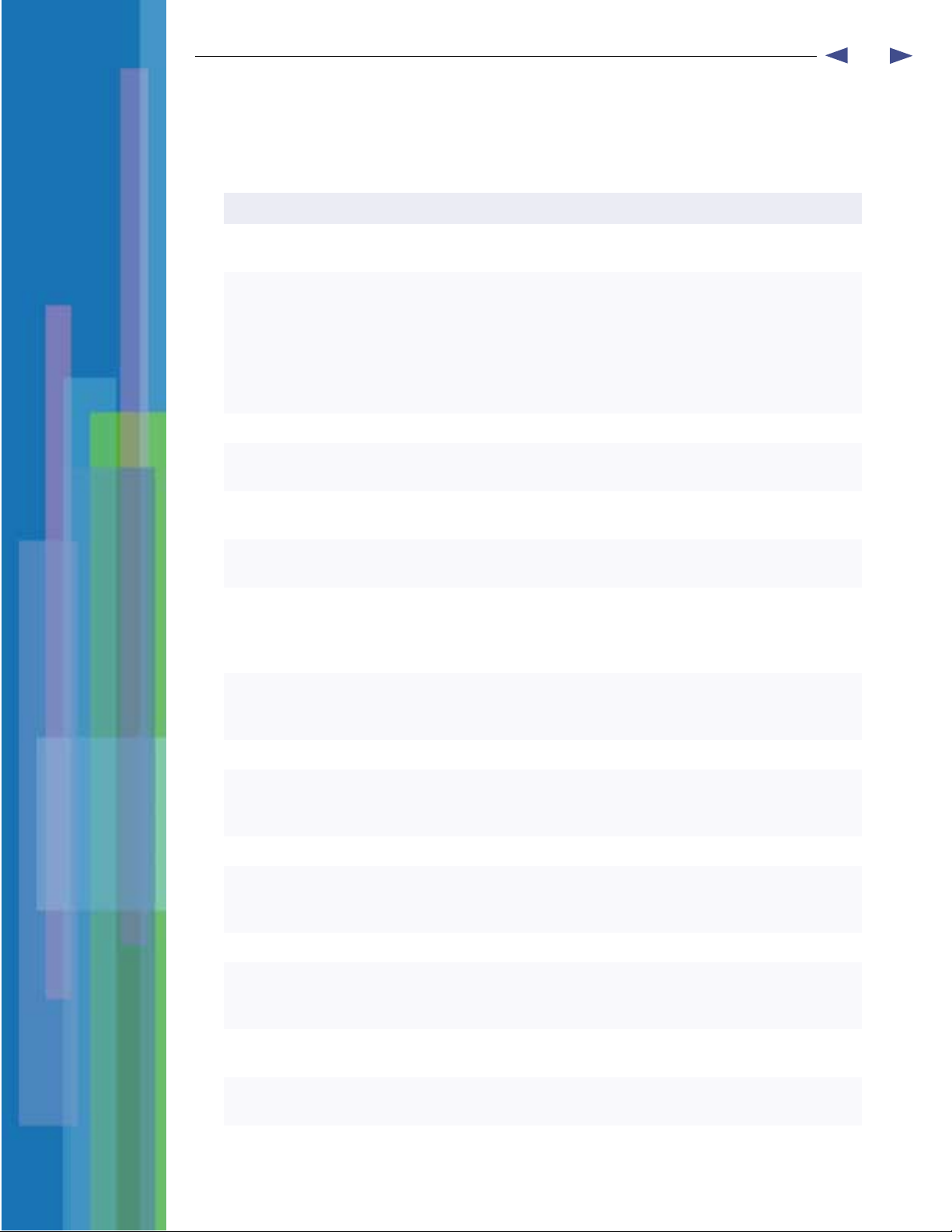
Guía de usuario de SYSTRAN 5.0
Tabla 2-6: Opciones de traducción (continúa)
Opción Descripción
Transliteración Activa o desactiva la transliteración de NFW en el texto
Lista Caracteres de segmentación Permite definir ciertos caracteres (o secuencias de
Opciones lingüísticas
No traducir las palabras en mayúsculas Permite que las palabras que comienzan con mayúscula
27
de destino.
caracteres) que se considerarán como
símbolos de segmentación de oraciones. En yahoo.fr,
por ejemplo, el carácter | se utiliza para separar
oraciones. N o obstante, es posi ble que en otros
contextos el mismo carácter no tenga esta función
de segmentación.
se consideren c omo DNT en el proceso de tradu cci ón.
No traducir las direcciones Determina si el reconocimiento y la protección de
direcciones están activados.
Revisión ortográfica de texto de origen Determina si se activará la revisión or tográfica durante
la traducción.
Localización Para determinados idiomas, selecciona la localización
de destino teniendo en cuenta el país (por ejemplo,
inglés estadounidense/británico, portugués europeo/
brasileño y chino simplificado/tradicional).
Subidioma de origen Define si el texto de origen es tradicional o simplificado.
Esta característica es útil al elegir los sistemas
de transcripción.
Nuevas reglas ortográficas del alemán Activa nuevas reglas ortográficas del alemán.
Elección del imperativo Permite seleccionar un modo imperativo que se adapte
al estilo del texto. Las opciones de imperativo dependen
del idioma de destino.
Definición de pronombre personal
Género de la 1ª persona
del singular
2ª persona
Determina si los géneros de la primera persona
del plural se tratarán como expresiones masculinas
o femeninas.
Género Determina si los géneros de la segunda persona del
singular se tratarán como expresiones masculinas o
femeninas.
Número Determina si los números se tratarán como expresiones
en singular o plural.
Cortés/Informal Determina si se mantendrá el uso informal o cortés
durante la traducción.
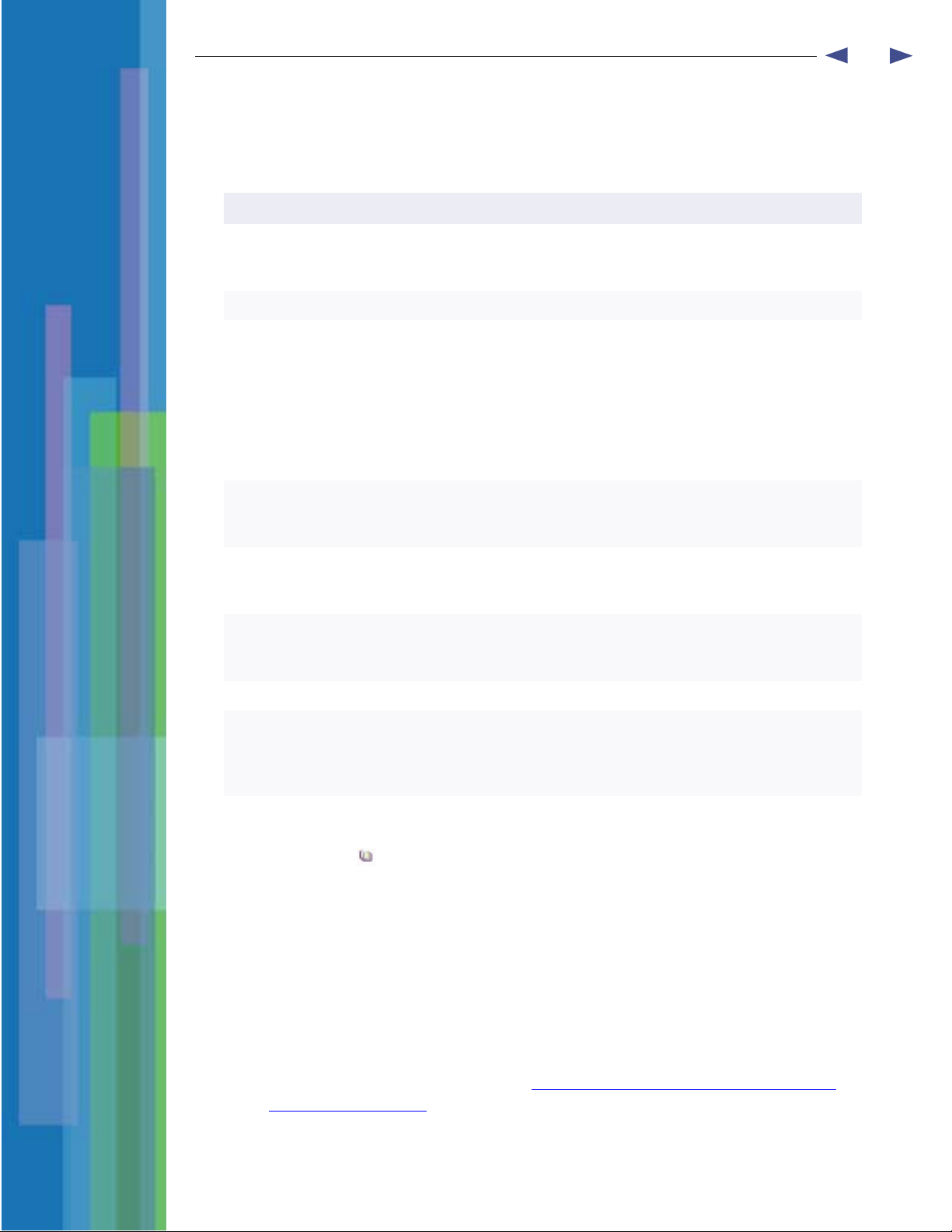
Guía de usuario de SYSTRAN 5.0
Tabla 2-6: Opciones de traducción (continúa)
Opción Descripción
Género de la 1ª persona del plural Determina si los géneros de la primera persona del
Indicadores
Visualización de significados alternativos Extrae significados alternativos de diccionarios de
plural se tratarán como expresiones masculinas o
femeninas.
SYSTRAN o User Dictionaries y los muestra en el texto.
Plug-in de Internet Explorer únicamente: permite
mostrar significados alternativos en forma emergente.
Las palabras con significados alternativos se resaltan y,
al mover el puntero sobre las mismas, se visualizan los
significados alternativos en una ventana emergente de
información sobre herramientas.
28
Marcador de Not Found Words Muestra la cantidad de Not Found Words en el
documento y permite seleccionar la manera en que
se visualizarán.
Marcador de User Dictionary Muestra la cantidad de marcadores de diccionarios
del documento y permite seleccionar la manera en que
se visualizarán.
Marcador de Translation Memory Muestra la cantidad de marcadores de Translation
Memory del documento y permite seleccionar la manera
en que se visualizarán.
Varios
Extracción de terminología Activa la extracción de terminología. La terminología
amplía la extracción de NFW realizada durante
la traducción y propone expresiones de
terminología especializada.
Cómo utilizar el botón Diccionarios
El botón Diccionarios ( ) permite seleccionar diccionarios de SYSTRAN y User Dictionaries (UD) para
personalizar traducciones. Los usuarios de SYSTRAN 5.0 también pueden utilizar este botón para
seleccionar Translation Memorie s (TM) y Normalization Dictionaries (ND), que les permitirán personalizar
más las traducciones. Al hacer clic en este botón podrá acceder a los diccionarios que se enumeran a
continuación. La combinación simbiótica de estos diccionarios garantiza mayor efectividad en las
traducciones.
• Diccionarios de SYSTRAN
SYSTRAN 5.0 y SYSTRAN Professional Standard 5.0 tienen cinco diccionarios incorporados.
Estos diccionarios contienen términos asociados con la industria, el comercio, las ciencias, las
ciencias biológicas y el uso coloquial. Usted no puede editar estos diccionarios, aunque sí puede
asignarles un orden de prioridad (c onsulte Cómo trabajar con los diccionarios y dominios de
SYSTRAN en la página 29).
• User Dictionaries (UD)
El funcionamiento de los UD es idéntico al de los d iccionarios de SYSTRAN. A diferencia de los
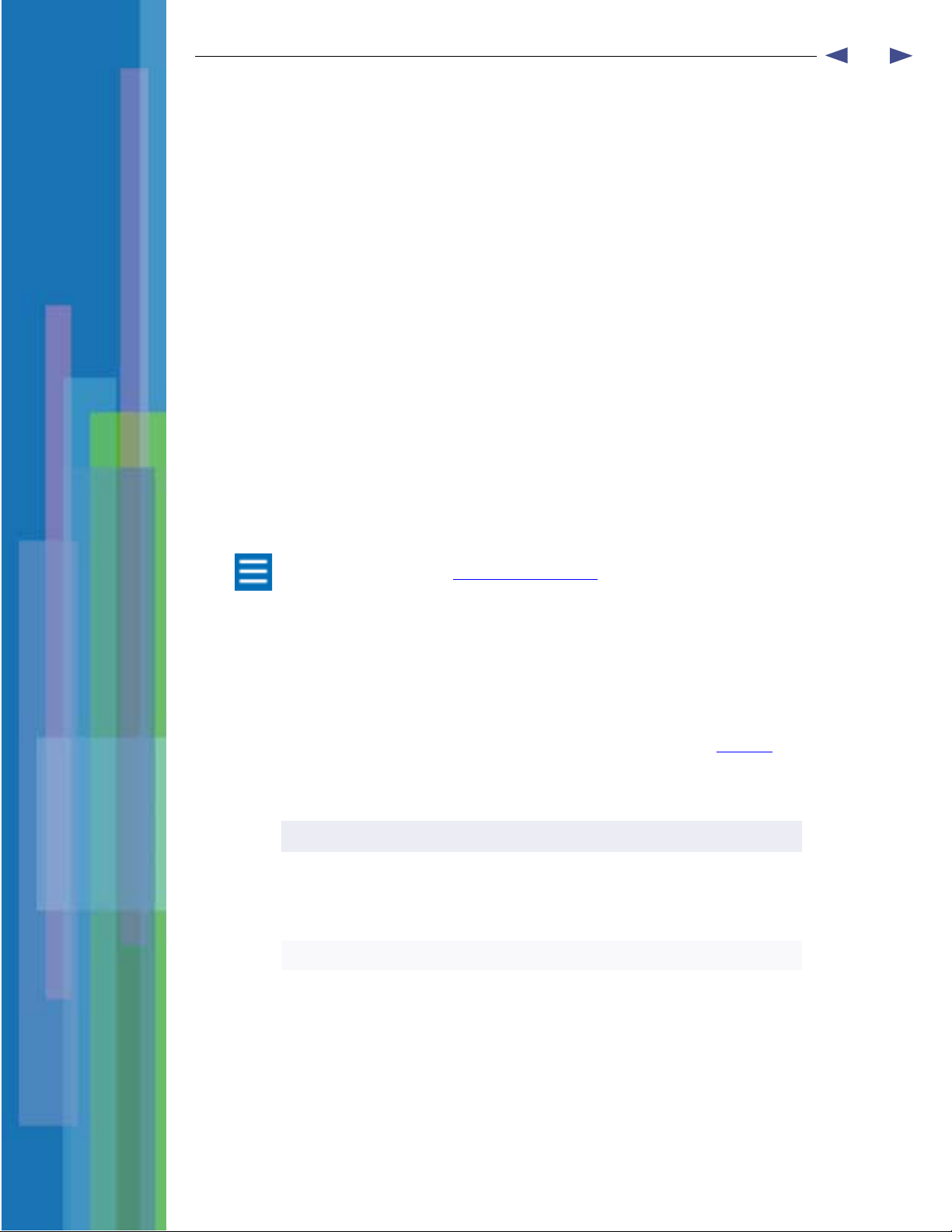
Guía de usuario de SYSTRAN 5.0
diccionarios de SYSTRAN, en los UD pued e añadir y editar elementos mediante SDM y adaptar el
software a sus requisitos de traducción. Los UD pueden utilizarse con términos que tenga n
significados espec íf icos o inusuales. Como eje mpl os se pueden citar el no mbre de su empresa o
términos propios de su empresa o industria que no se encuentran en los diccionarios de
SYSTRAN.
• Translation Memory (TM)
SYSTRAN Professional Premium únicamente: la TM contiene oraciones de origen y destino
traducidas anteriormente y alineadas. Cuando una oración de la TM aparece nuevamente, la TM
recuerda la traducción anterior y se la sugiere.
• Normalization Dictionary (ND)
SYSTRAN Professional Premium únicamente: los ND permiten normalizar el texto de origen antes
de la traducción o el texto de destino después de la traducción. Por ejemplo, términos como
“4u”, utilizados en entornos de conversación, se pueden definir como “for you”. También puede
utilizar los ND para estandarizar la ortografía. Por ejemplo, si en su empresa se usa el término
“online” en lugar de “on-line”, mediante el ND puede comprobar si realmente se está utilizando
la instancia “online”.
29
Además, SYSTRAN proporciona diccionarios en línea que puede descargar en el
sitio Web de SYSTRAN: www.systransoft.com
diccionarios en línea en su equipo, aparecerán como UD dentro de las aplicaciones
de SYSTRAN.
. Una vez que desc arga los
Cómo trabajar con los diccionarios y dominios de SYSTRAN
Cada diccionario de SYSTRAN tiene dominios asociados. Los dominios son subdivisiones de los User
Dictionaries. Cuando selecciona los diccionarios de SYSTRAN, también selecciona los dominios que se
utilizarán. Por e jemplo, puede utilizar los dominios Electrónica y Matemática del diccionario de
Ciencias, junto con el dominio Economía/Comercio del diccionario de Comercio. Tabla 2-7
lista con los diccionarios de SYSTRAN y sus dominios.
contiene una
Tabla 2-7: Diccionarios y dominios de SYSTRAN
Diccionario de SYSTRAN Dominio
Comercio Economía/Comercio
Legal
Ciencias políticas
Coloquial Coloquial
Industria Automotriz
Aviación/Espacio
Ciencia militar
Naval/Marítimo
Metalurgia
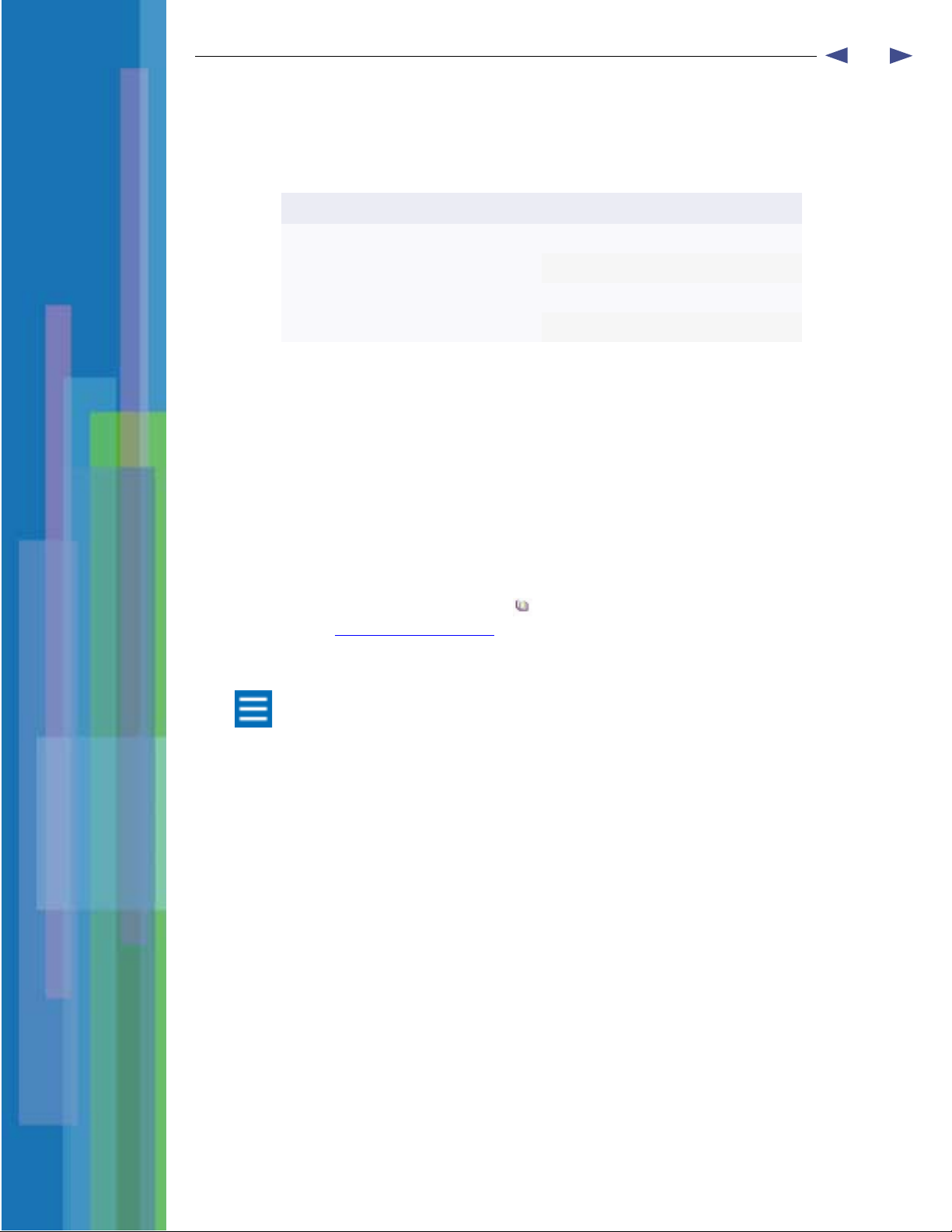
Guía de usuario de SYSTRAN 5.0
Tabla 2-7: Diccionarios y dominios de SYSTRAN (continúa)
Diccionario de SYSTRAN Dominio
Ciencias biológicas Ciencias biológicas
Ciencias Informática/Procesamiento de datos
Ciencias de la tierra
Medicina
Ciencia alimentaria
Electrónica
Matemática
Mecánica/Ingeniería
Fotografía/Óptica
30
Física/Energía atómica
Química
El siguiente procedimiento describe cómo seleccionar diccionarios de SYSTRAN, UD, TM y ND:
1. Haga clic en el botón User Dictionaries ( ). Aparecerá la ventana User Dictionaries
(consulte Figura 2-3 en la página 31
de los idiomas de origen y destino seleccionados.
Si utilizó SDM para crear UD, TM y ND, los “nombres descriptivos” que les haya
asignado será n los mismos que apa recen en la ventana Use r D ictionaries.
). Los diccionarios que aparecen en la ventana dependerán

Guía de usuario de SYSTRAN 5.0
31
Figura 2-3: Ejemplo de la ventana User Dictionaries
2. En el panel superior, marque la casilla de cada diccionario de SYSTRAN, UD, TM o ND que
desee utilizar. Cada vez que haga clic en un diccionario de SYSTRAN, aparecerán los dominios
asociados al mismo en el panel inferior (consulte Fi gura 2 -4 en la página 32).

Guía de usuario de SYSTRAN 5.0
Si hace clic en este
diccionario de SYSTRAN...
32
...los dominios asociados
al mismo aparecer án aquí.
Figura 2-4: Ejemplo de la selección de un diccionario de SYSTRAN
3. En el panel superior, establezca la prioridad de los diccionarios de SYSTRAN, los UD, las TM
y los ND haciendo clic en uno de ellos y luego clic en las flechas de la derecha para mover
la opción seleccionada a un nivel de prioridad superior o inferior (consulte Figura 2-5 en la
página 33).

Guía de usuario de SYSTRAN 5.0
33
Con este botón Actualizar puede
colocar los diccionarios y
dominios seleccionados en la
parte superior de la ventana
Con estas flechas puede
asignar un orden de prioridad
a los diccionarios
Con estas flechas pu ede
asignar un orde n de prioridad
a los dominios
Figura 2-5: Uso de flechas para asignar prioridad a diccionarios y dominios
4. Cada vez que selecciona un diccionario de SYSTRAN, vaya el panel inferior y marque la casilla
de los dominios que desee utilizar para las traducciones. Luego establezca el orden de
prioridad de los dominios. Para esto, haga clic en uno de ellos y luego en las flechas de la
derecha para moverlo a un nivel de prioridad superior o inferior (consulte Figura 2-5
).
La ventana User Dictionaries tiene el botón Actualizar, con el que se pueden
actualizar los elementos que aparecen en esta ventana. Si crea nuevos UD en
SDM, haga clic en este botón para actualizar el contenido de la ventana con los
diccionarios creados.
5. Haga clic en el botón Traducir ( ) nuevamente para realizar otra traducción y comprobar si se
han logrado los resultados deseados.

Guía de usuario de SYSTRAN 5.0
Cómo utilizar el botón Revisar
El botón Revisar ( ) muestra la ventana Revisar, que permite identificar expresiones que el software
denomina como Not Found Word o extracción de terminología. Esta ventana contiene la ficha Revisión de
terminología, que es común a todas las aplicaciones de SYSTRAN. Cada fila de esta ficha contiene una
expresión, un valor que muestra la frecuencia de aparición de la expresión en el documento y el nivel de
fiabilidad asociado con la misma.
Las casillas de verificación junto a cada expresión permiten seleccionar las expresiones que desea
enviar a un nuevo UD. Una vez seleccionadas las expresiones que desea enviar al UD, haga clic en el
botón que está en la parte inferior de la ficha para crear el nuevo UD que contendrá las expresiones
seleccionadas . Cuando aparezca el cuadro de diálogo Guardar com o, asígnele un nombre al UD. De
esta manera, podrá utilizar SDM para abrir el UD y adaptarlo a sus necesidades.
En la parte inferior de la ficha también hay casillas de verificación para seleccionar todas las
expresiones o t odos los términos que te ngan frecuencia de uno. Como puede haber muchos tér mi nos
con frecuencia de uno, esta última casilla de verificación oculta términos que aparecen una sola vez, lo
cual aumenta la eficiencia de la revisión. Figura 2-6 en l a página 35
Revisión de terminología.
muestra un ejemplo de la ficha
34
Si hace clic en un término de esta ficha, se r e saltarán todas las instancias del
mismo en los documentos de origen y destino, y el cursor se moverá de su
ubicación actual a la próxima ubicación del documento en la que aparece el
término. Asimismo, si hace clic en u n t é rmino del documento de o rigen o destino
que aparece en la ficha Revisión de terminología, ese término se resaltará en la
ficha. Puede presionar la tecla F3 para ir ha st a la próxima ubicación en que
aparece el término.
En STPM, la ventana Revisar contiene fichas adicionales para trabajar con las
traduccione s. Para obtener má s información, cons u lt e Cómo añadir selecciones
realizadas por el usuario en la página 74 y Cómo revisar terminología y oraciones
en la página 79.

Guía de usuario de SYSTRAN 5.0
35
Figura 2-6: Ejemplo de la ficha Revisión de terminología
Las listas que se mue st ran en una columna de la ventana Revisar se pueden
ordena r haciendo clic en la columna del encabezado correspondiente. En la figura
anterior, si desea ordenar las expresiones según su frecuencia, por ejemplo, debe
hacer clic en la colu mna del encabezado Frec. Del mismo modo, para ordenar
las expresiones por orden alfabético, debe hacer clic en la columna del
encabezado Expresión.

Guía de usuario de SYSTRAN 5.0
Cómo utilizar el área de trabajo de STPM y SMTU
Como se señaló anteriormente, la barra de herramientas de SYSTRAN tiene botones a la derecha de la
lista desplegable Idioma de destino que permiten mejorar las traducciones. En las aplicaciones STPM y
SMTU, al hacer clic en estos botones aparece una ventana con información que puede utilizar para
modificar las traducciones.
En el extremo sup er i or derecho de cada una de estas ven t anas hay una chincheta que permite ocultar
la ventana cuando no la utiliza. Figura 2-7
User Dictionaries.
muestra un ejemplo de esta chincheta en la ventana
Haga clic en esta chincheta
para ocultar la ventana
User Dictionaries cuando no
la utiliza
36
Figura 2-7: Ventana User Dictionaries

Guía de usuario de SYSTRAN 5.0
Cuando hace clic en la chincheta, la ventana se oculta en el costado derecho de la ventana de STPM o
SMTU y en este mismo costado aparece un botón con el nombre de la ventana en forma vertical
(consulte Figura 2-8
la ventana al estado anterior, haga clic en la chincheta nuevamente. Para cerrar la ventana, haga clic en
la X del extremo superior derecho o haga clic en el mismo botón que utilizó para mostrar la ventana.
Si hace clic en la chincheta en más de una ventana, los nombres de las ventanas
aparecerá n e n f o rma vertical, uno debajo del otro , en el co st ado derecho de la
ventana, para facilitar el acceso.
). Para ver la ventana, mueva el puntero sobre el nombre de la ventana. Para volver
37
Figura 2-8: Primer plano del botón User Dictionaries
Mueva el punter o s obre este
botón para mostrar la
ventana User Dictionaries

Parte II:
Herramientas
38
de usuario de
SYSTRAN
Índice
• Capítulo 3, Cómo utilizar el plugin para Internet Explorer
• Capítulo 4, Cómo utilizar los
plug-ins para Microsoft Office
• Capítulo 5, Cómo utilizar
SYSTRAN Clipboard Taskbar
(SCT)
• Capítulo 6, Cómo traducir
documentos de PDF

Guía de usuario de SYSTRAN 5.0
3Cómo utilizar el plug-in para
Cómo mostrar u ocultar el plug-in para Internet 40 Qué es el plug-in para Internet Explorer 40 Cómo utilizar el plug-in para Internet Explorer 41 Cómo especificar las opciones de navegación fluida 42 Cómo personalizar las traducciones 43
Cómo seleccionar las opciones de traducción 43
39
Capítulo 3:
Internet Explorer
Cómo utilizar User Dictionaries 43
Uso de la característica Revisar 44

Guía de usuario de SYSTRAN 5.0
CÓMO UTILIZAR EL PLUG-IN PARA MICROSOFT INTERNET EXPLORER
Los siguientes productos admiten el plug-in para Microsoft Internet Explorer:
✔ SYSTRAN Web Translator
✔ SYSTRAN Personal
✔ SYSTRAN Office Translator
✔ SYSTRAN Professional Standard
✔ SYSTRAN Professional Premium
Las características y limitaciones de su software pueden variar de acuerdo con el
producto que haya comprado. Para obtener más información, consulte Tabla 2-1 en
la página 12.
40
El plug-in para Microsoft Internet Explorer permite la traducción de páginas Web. También admite la
“navegación fluida”, que posibilita la traducción automática de todos los vínculos de una página Web una vez
que ésta ha sido traducida. Para tener más control sobre la navegación fluida, la misma puede ser:
• Desactivada.
• Restringida al dominio actual con el mismo idioma de origen.
• Restringida al dominio actual con cualquier idioma de origen.
• Restringida a cualquier dominio con el mismo idioma de origen que el actual.
• Sin restricciones, es decir, en cualquier dominio y con cualquier idioma de origen.
Cuando el plug-in par a Microsoft Internet Explorer traduce una página Web, la almacena en la memoria
caché. En consecuencia, si pasa de la página traducida a otr a página Web y luego regresa a la página
anterior, aparecerá nuevamente la página traducida.
Cómo mostrar u ocultar el plug-in para Internet
Inicialmente, es posible que la barra de herramientas de SYSTRAN no aparezca en Internet Explorer.
Para mostrar la barra de herramientas de SYSTRAN:
1. Abra Internet Explorer.
2. En el menú Ver, vaya a Barras de herramientas.
3. Haga clic en el elemento SYSTRAN 5.0 para que aparezca una marca de verificación junto
al mismo.
Para ocultar la barra de herramientas de SYSTRAN, repita este procedimiento pero quite la marca de
verificación del elemento SYSTRAN 5.0 que colocó en el paso 3.
Qué es el plug-in para Internet Explorer
El plug-in para Int ernet Explorer es una barra de herrami entas que se instala automáticamente en
Internet Explorer al instalar SYSTRAN 5.0 (consulte Figura 3-1 en la página 41). Se puede ocultar o
mostrar como cualquier otra barra de herramientas de Internet Explorer.

Guía de usuario de SYSTRAN 5.0
Como opción predeterminada, la barra de herramientas se muestra. Para ocultarla, haga clic en
Ver, vaya a Barras de herramientas y haga clic en Systran 5.0. Para volver a mostrarla, repita
este procedimiento.
Si desea mover la barra de herramientas, primero debe desbloquear las barras de
herramientas de Internet Explorer. Haga clic en el menú Ver, vaya a Barras de
herramientas y haga clic en Bloquear las barras de herramientas para quitar la
marca de verificación.
Plug-in para Internet Explorer
41
Figura 3-1: Plug-in para Internet Explorer
Cómo utilizar el plug-in para Internet Explorer
Para utilizar el plug-in para Internet Explorer:
1. Utilice Internet Explorer para ir a una página Web.
2. Utilice la lista desplegable Idioma de origen para seleccionar un idioma de origen, o bien
seleccione Auto para que el plug-in determine el idioma de la página Web automáticamente
(consulte Cómo utilizar la lista desplegable Idioma de origen en la página 23).
3. Utilice la lista desplegable Idioma de destino para seleccionar un idioma de destino
(consulte Cómo utilizar la lista desplegable Idioma de destino en la página 24
4. Haga clic en el botón Traducir para traducir la página Web:
5. Opcional: revise la traducción y mejórela si es necesario. Consulte Cómo personalizar las
traducciones en la página 43.
6. Para alternar entre las páginas de origen y de destino, haga clic en el botón Origen/Destino:
).

Guía de usuario de SYSTRAN 5.0
Cómo especificar las opciones de navegación fluida
El botón Opciones de traducción de Web ( ) permite definir la configuración de la navegación fluida
utilizada por el plug-in para Internet Explorer.
1. Haga clic en el botón Opciones de traducción de Web:
Aparecerá la opción de Navegación fluida a la izquierda de la página Web (consulte Figura 3-2).
42
Figura 3-2: Visualización de las opciones de Navegación fluida
2. Haga clic en la opción de configurac i ón actual. A la derecha de esta opci ón aparecerá una
flecha hacia abajo.
3. Haga clic en la flecha hacia abajo y seleccione la configuración adecuada (consulte Tabla 3-1 en
la página 43). El rango de confi guración comprend e desde la opción más restringida (extremo
superior) hasta la más libre (extremo inferior).
4. Para quitar las opciones de Navegación fluida, haga clic en la X del extremo superior derecho de
la ventana que contiene las opciones, o bien haga clic en el botón Opciones de traducción de Web.

Guía de usuario de SYSTRAN 5.0
Tabla 3-1: Opciones de Navegación fluida
Opción Descripción
Desactivada Desactiva la navegación fluida.
43
Restringida (dentro del dominio, el
mismo idioma de origen)
Restringida al dominio (dentro del
dominio, cualqu i er id i oma de origen)
Restringida al idioma (cualquier
dominio, el mismo id i oma de origen)
Sin restricciones (cualquier dominio,
cualquier idioma de origen)
Permite la navegación fluida dentro del dominio actual y
en páginas con el idioma de origen que se ha
seleccionado en la barra de herramientas de SYSTRAN.
Permite la navegación fluida dentro del dominio actual y
en páginas con cualquier idioma de origen.
Permite la navegación fluida en cualquier dominio y en
páginas con el idioma de origen que se ha seleccionado
en la barra de herramientas de SYSTRAN.
Permite la navegación fluida en cualquier dominio y en
páginas con cualquier idioma de origen.
Cómo personalizar las traducciones
Luego de traducir una pági na Web, puede personalizar la traducción mediante las siguientes actividades:
• Cómo seleccionar las opciones de traducción
• Cómo utilizar User Dictionaries, a continuación
• Uso de la característica Revisar en la página 44
Cómo seleccionar las opciones de traducción
, a continuación
Una manera de personalizar las traducciones es revisar las opciones de traducción actuales y
modificarlas según sea necesario. Luego puede traducir el documento nuevamente para aplicar las
opciones seleccionadas a la traducción.
Para acceder a las opciones de traducción, haga clic en el botón Opciones de tradu cción en la barra de
herramientas de SYSTRAN:
Para obtener más información, consulte Cómo utilizar el botón Opciones de traducción en la página 24
Una de las opciones de traducción del plug-in de Internet Explorer es Visualización
de significados alternativos. Esta opción muestra expresione s encontradas en
otros SYSTR AN o User Dictionaries, ya sea co mo t e xt o o ventanas emergentes.
Si no se seleccionan di ccionarios adicionales , no se mo st rará ningún significado
alternativo.
Cómo utilizar User Dictionaries
Otra manera de personalizar las traducciones es utilizar términos almacenados en los User Dictionaries
y en la Translation Memory. Para acceder a los User Dictionaries y a la Translation Memory, haga clic en
el botón User Dictionaries de la barra de herramientas de SYSTRAN:
Para obtener más información, consulte Cómo utilizar el botón Diccionarios en la página 28
.
.

Guía de usuario de SYSTRAN 5.0
Uso de la característica Revisar
Otra manera de personalizar las traducciones es el uso de la característica Revisar del plug-in. Al utilizar
esta característica, podrá identificar expresiones tales como bloques que el software denomina Do Not
Translate o Not Found Word.
Para acceder a la característica Revisar del plug-in, haga clic en el botón Revisar de la barra de
herramientas de SYSTRAN:
44
Para obtener más información, consulte Cómo utilizar el botón Revisar en la página 34
.

Guía de usuario de SYSTRAN 5.0
Cómo traducir documentos, presentaciones y hojas de cálculo 47
Cómo traducir texto seleccionado en Microsoft Word 48
Cómo utilizar la característica Alineación extendida de Word 49
Cómo traducir correo electrónico en Microsoft Outlook 51
Cómo seleccionar las opciones del plug-in para Outlook 52
Capítulo 4:
4Cómo utilizar los plug-ins
para Microsoft Office
45
Cómo personalizar las traducciones 53
Cómo seleccionar las opciones de traducción 53
Cómo utilizar User Dictionaries 54
Uso de la característica Revisar 54

Guía de usuario de SYSTRAN 5.0
CÓMO UTILIZAR LOS PLUG-INS PARA MICROSOFT OFFICE
Los siguientes productos admiten el plug-in para Microsoft Office:
✔ SYSTRAN PDF Translator (sólo admite Microsoft Word)
✔ SYSTRAN Office Translator
✔ SYSTRAN Professional Standard
✔ SYSTRAN Professional Premium
Las características y limitaciones de su software pueden variar de acuerdo con el
producto que haya comprado. Para obtener más información, consulte Tabla 2-1 en
la página 12.
46
Los plug-ins de SYSTRAN 5.0 para Microsoft Office funcionan con las siguientes aplicaciones de Office
2003, XP y 2000:
• Microsoft Word
• Microsoft Excel
• Microsoft PowerPoint
• Microsoft Outlook
Estos plug-ins también funcionan en forma limitada con Microsoft Office 97. Las
limitaciones están documentadas en Cómo traducir texto seleccionado en
Microsoft Word en la página 48 y Cómo utilizar la ca racterística Aline ación
extendida de Word en la página 49.
SYSTRAN 5.0 no admite Outlook Express.
Los plug-ins colocan automáticamente las barras de tareas en estas aplicaciones de Office. Al utilizar
estas barras de herramientas, puede traducir en su totalidad un documento de Microsoft Word, una
presentación de PowerPoint o una hoja de cálculo de Excel, conservando el formato y el diseño.
Cuando traduce un documento, una presentación u una hoja de cálculo, los plug-ins de SYSTRAN crean
un nuevo archivo de destino que contiene el texto traducido. Para facilitar la búsqueda del archivo
traducido, los plug-ins asignan un nombre similar al del archivo de origen, en el que los últimos
caracteres indican los idiomas de origen y destino. Por ejemplo, si traduce de inglés a francés un
documento de Word con el nombre RESUME.DOC, el archivo de destino tendrá el nombre
RESUME_ENFR.DOC, donde EN indica inglés y FR francés.
El plug-in para Microsoft Word también ofrece las siguientes características:
• Traducción de texto seleccionado.
Además de traducir un documento completo de Word, puede traducir el texto seleccionado y
luego determinar si ese texto reemplazará al original o se insertará junto al mismo.

Guía de usuario de SYSTRAN 5.0
• Alineación extendida
Al traducir un documento de Word, el documento de origen (original) y el de destino
(traducido) aparecen alineados verticalmente. Por lo tanto, con esta característica se puede
resaltar texto en un documento y ver el área correspondiente en el otro documento.
• Acceso a las opciones con el botón derecho
Luego de traducir un documento de Word, puede presionar el botón derecho del mouse para
mostrar un menú contextual y así acceder a las características adicionales de SYSTRAN. Entre
estas características se encuentran el envío de palabras y expresiones a SDM (si está instalado)
y la definición de bloques de DNT.
El plug-in para Microsoft Outlook permite la traducción de correo electrónico. Al realizar la traducción, el
texto de origen (original) y el de destino (traducido) aparecen en el mismo correo electrónico separados
por un encabezado.
Cómo traducir documentos, presentaciones
47
y hojas de cálculo
Para traducir documentos de Microsoft Word, presentaciones de PowerPoint y hojas de cálculo de Excel:
1. Abra el documento, la presentación o la hoja de cálculo que desea traducir .
2. Utilice la lista desplegable Idioma para seleccionar el par de idiomas de origen y destino
(consulte Figura 4-1
Figura 4-1: Ejemplo de la selección de un par de idiomas
3. Sólo para Microsoft Word: Para que los documentos de origen y destino se puedan ver juntos
mientras traduce, active la alineación extendid a en Opci ones de p lug-in de W ord (cons ulte Cómo
utilizar la característica Alineación extendida de Word en la página 49).
4. En la barra de herramientas de SYSTRAN, haga clic en el botón Traducir:
aparecerá el cuadro de diálogo Guardar como, con el nombre del archivo que contendrá la
traducción del docume nt o, de la presentación o de la hoja de cálculo (consulte Figura 4-2 en la
página 48).
).
El nombre del archivo termina con un guión bajo seguido por dos letras que indican
el idioma de origen y otras dos que indican el idioma de destino. En Figura 4-2 en
la página 48, por ejempl o, el plu g-in h a ag regad o _enfr al n omb re del archiv o p ara
señalar que el idioma de orig e n e s inglés (en) y el de de st ino es francés (fr).

Guía de usuario de SYSTRAN 5.0
48
Figura 4-2: Cuadro de diálogo Guardar como
5. Haga clic en Guardar para guardar la traducción del document o, de la presentación o de la hoja
de cálculo.
6. Opcional: revise la traducción y mejórela si es necesario. Consulte Cómo personalizar las
traducciones en la página 53.
Si activa la alineación extendida para traducir un docu me nt o de Word, los
documentos de origen y de destino aparecerán junto s (consulte Cómo utilizar la
característica Alineación extendida de Word en la página 49).
Cómo traducir texto seleccionado en Microsoft Word
Además de traducir un documento completo, puede traducir texto seleccionado en un documento de
Microsoft Word. El texto seleccionado puede reemplazar al texto original o aparecer junto al mismo.
La selección de traducción no se admite en Microsoft PowerPoint, Excel o Outlook.
En Office 97 (plug-in de Word), la traducción no está disponible desde el menú
contextual. La se le cción de tradu cción sólo está disponible e n el modo
“reemplazar” y se realiz a au t omáticamente al seleccionar el texto y hacer clic en
el botón Traducción.
1. Abra el documento que contiene el texto que desea traducir.
2. En su documento, arrastre el puntero sobre el texto a traducir.
3. Presione el bot ón derecho del mouse y haga clic en una de las siguientes opciones:
• Traducir la selección y reemplazar traduce el texto seleccionado y reemplaza al texto original
por el texto traducido.
• Traducir selección e insertar inserta el texto traducido junto al texto original seleccionado.
4. Opcional: revise la traducción y mejórela si es necesario. Consulte Cómo personalizar las
traducciones en la página 53.

Guía de usuario de SYSTRAN 5.0
Cómo utilizar la característica Alineación extendida de Word
El plug-in para Microsoft Word incluye una característica Alineación extendida que activa la alineación de
oraciones y el código de formato de terminología. Cuando se activa esta característica, el plug-in para
Word muestra el documento original y el traducido luego de traducir el documento de origen. De esta
manera, podrá seleccionar una oración en un o de los documentos y ver la oración correspondiente
resaltada en el ot ro documento.
Esta característica no está disponible para los plug-ins de Office 97.
Para activar la característica Alineación extendida:
1. En Microsoft Word, haga clic en el botón Opciones de plug-in de Word que se encuentr a en la
barra de herramientas de SY STRAN.
49
Aparecerá la vent ana Opciones de pl ug-in de Word (consulte Figura 4-3
).
Figura 4-3: Ventana Opciones de plug-in de Word
2. Haga clic en Alineación extendida. Cuan do aparece la flecha hacia abajo junto a la
configuración actual, seleccione otra configuración en la lista desplegable (consulte Figura 4-4
en la página 50).

Guía de usuario de SYSTRAN 5.0
50
Figura 4-4: Selección de la configuración de Alineación extendida
3. Haga clic en el botón Aceptar para salir de la ventana Opciones de plug-in de Word.
4. Si activa la alineación extendida, seleccione una oración del documento ori gi nal o traducido.
De esta manera, se resaltará automáticamente el área correspondiente en el otro documento.
Figura 4-5 en la página 51
de Word.
muestra un ejemplo del uso de la alineación en un documento

Guía de usuario de SYSTRAN 5.0
51
Al seleccionar
esta oración
en el
documento de
destino...
...esta oración se resalta automáticamente
en el documento traducido
Figura 4-5: Ejemplo del uso de la alineación en un documento de Microsoft Word
Cómo traducir correo electrónico en Microsoft Outlook
Si utiliza Outlook, puede traducir un correo electrónico:
1. Abra Microsoft Outlook.
2. Escriba el correo electrónico que desea traducir.
3. Utilice la lista desplegable Idioma para seleccionar el par de idiomas de origen y destino
(consulte Figura 4-6
Figura 4-6: Ejemplo de la selección de un par de idiomas
4. Haga clic en el botón Traducir en la barra de herramientas de SYSTRAN:
El plug-in de SYSTRA N t r aduce el correo elec t rónico, i nserta el texto traducido en el mism o
correo electrónico del texto de origen e inserta un encabezado entre ambos textos (consulte
Figura 4-7 en la página 52
).
).
El encabezado predeterminado es “------ Mensaje traducido -- ----. Si lo desea, pu e de
utilizar las opciones del plug-in de Outlook para cambiar el encabezado (consulte
Cómo seleccionar las o pciones del plug-in para Outl o o k e n la página 52
).

Guía de usuario de SYSTRAN 5.0
5. Opcional: Revise la traducción y mejórela si es necesario (consulte Cómo personalizar las
traducciones en la página 53); luego repita el paso 3 para traducir nuevamente. Repita los
pasos 3 y 4, según sea necesario, hasta lograr los resultados deseados.
52
Figura 4-7: Ejemplo de un correo electrónico traducido
Cómo seleccionar las opciones del plug-in para Outlook
El encabezado pr edeterminado que s epara al correo orig i nal del traducido es:
------Mensaje traducido ------.
Si lo desea, puede cam bi ar este encabezado.
1. En Microsoft Outlook, haga clic en el botón Opciones de plug-in de Outlook.
Aparecerá la ventana Opciones de plug-in de Outlook (consulte Figura 4-8 en la página 53
).

Guía de usuario de SYSTRAN 5.0
Para cambiar el encabezado,
haga clic aquí y reemplace el
encabezado que se muestra
por el que usted desee
53
Figura 4-8: Ventana Opciones de plug-in de Outlook
2. Haga clic en el campo donde aparece el encabezado actual y reemplácel o por el encabezado
que desee u tilizar.
3. Cuando termine de escribir el encabezado, haga clic en el botón Aceptar para salir de la ventana
Opciones de pl ug-in de Outlook.
Cómo personalizar las traducciones
Luego de traducir un documento, una hoja de cálculo, una presentación o un cor reo electrónico, puede
personalizar la traducción mediante las siguientes actividades:
• Cómo seleccionar las opciones de traducción
• Cómo utilizar User Dictionaries en la página 54
• Uso de la característica Revisar en la página 54
Cómo seleccionar las opciones de traducción
Una manera de personalizar las traducciones es revisar las opciones de traducción actuales y
modificarlas según sea necesario. De esta manera, podrá traducir nuevamente el documento, la hoja de
cálculo, la presentación o el correo electrónico para aplicar las opciones seleccionadas a la traducción.
Para acceder a las opciones de traducción, haga clic en el botón Opciones de tradu cción en la barra de
herramientas de SYSTRAN:
, a continuación
Para obtener más información, consulte Cómo utilizar el botón Opciones de traducción en la página 24
.

Guía de usuario de SYSTRAN 5.0
Cómo utilizar User Dictionaries
Otra manera de personalizar las traducciones es utilizar términos almacenados en los User Dictionaries
y en la Translation Memory. Para acceder a los User Dictionaries y a la Translation Memory, haga clic en
el botón User Dictionaries de la barra de herramientas de SYSTRAN:
54
Para obtener más información, consulte Cómo utilizar el botón Diccionarios en la página 28
.
Uso de la característica Revisar
Otra manera de personalizar las traducciones es el uso de la característica Revisar del plug-in. Al utilizar
esta característica, podrá identificar expresiones que el software denomina como Not Found Word o
extracción de terminología.
Para acceder a la característica Revisar del plug-in, haga clic en el botón Revisar de la barra de
herramientas de SYSTRAN:
Para obtener más información, consulte Cómo utilizar el botón Revisar en la página 34
.

Guía de usuario de SYSTRAN 5.0
Cómo iniciar SCT 57
Cómo utilizar SCT 57
Cómo seleccionar las opciones de Clipboard Taskbar 58
Cómo personalizar las traducciones 59
Selección de las opciones de traducción 59
Capítulo 5:
5Cómo utilizar SYSTRAN
Clipboard Taskbar (SCT)
55
Cómo utilizar User Dictionaries 60

Guía de usuario de SYSTRAN 5.0
Cómo utilizar SYSTRAN Clipboard
Taskbar (SCT)
Los siguientes productos admiten los plug-ins para SYSTRAN Clipboard Taskbar (SCT):
✔ SYSTRAN Personal
✔ SYSTRAN Professional Standard
✔ SYSTRAN Professional Premium
Las características y limitaciones de su software pueden variar de acuerdo con el
producto que haya comprado. Para obtener más información, consulte Tabla 2-1 en
la página 12.
56
SYSTRAN Clipboard T askbar (SCT) permite traducir textos desde la mayoría de las aplicaciones cortando
o copiando texto en el Po rtapapel es de Windows. SCT traduce au t omáticamente el texto del
Portapapeles. Luego puede pegar el texto en su aplicación utilizando los comandos correspondientes
de la misma. SCT es conveniente particularmente cuando desea realizar traducciones en aplicaciones
para las que SYSTRAN 5.0 no tiene plug-ins.
Como opción predeterminada, SCT permite cortar, copiar y suprimir texto del Portapapeles dentro de la
misma aplicación. Para los usuarios que desean pegar texto traducido del Portapapeles en distintas
aplicaciones, SCT ofrece la opción Soporte interaplicaciones. Para aumentar la eficiencia, esta opción
estará desactivada en forma predeterminada. No obstante, puede activarla si desea cortar o copiar
texto de una aplicación y pegar el texto traducido en otra aplicación. Por ejemplo, puede resaltar texto
en Bloc de notas y presionar Ctrl+C para copiar el texto en el Po rtapapeles. Luego puede ir a WordPad y
presionar Ctrl+V para pegar el texto traducido del Portapapeles.
SCT provee, además, la opción Portapapeles activo. Si se activa esta opción, al cortar o copiar texto en
el Portapapeles el pro c es o de traducción se producirá automáticamente, sin tener que hacer clic en el
botón Traducir. De esta manera, puede reducir al mínimo la cantidad de clics en el mouse para traducir
un texto. Es conveniente particularmente si debe realizar numerosas traducciones y no desea hacer clic
en el botón Traducir para cada una de ellas.

Guía de usuario de SYSTRAN 5.0
Cómo iniciar SCT
Para iniciar SCT:
1. En la barra de tareas de Windows, haga clic en el botón Inicio.
2. Diríjase con el cursor a Programas, luego a SYSTRAN 5.0 y haga clic en SYSTRAN Clipboard Taskbar .
Aparecerá SCT (co nsulte Figura 5-1
57
).
6. Botón
Traducir
1. Lista desplegable
Idioma de origen
5. Seleccionar
Opciones de
Clipboard
Taskbar
2. Lista desplegable
Idioma de destino
4. Seleccionar User Dictionaries
3. Seleccionar Opciones de
Clipboard Taskbar
Figura 5-1: SYSTRAN Clipboard Taskbar
Cómo utilizar SCT
Para utilizar SCT:
1. Utilice la lista desplegable Idioma de origen para seleccionar un idioma de origen, o bien
seleccione Auto para que SCT determine el i di oma automáticamente (consulte Cómo utilizar la
lista desplegable Idioma de origen en la página 23).
2. Utilice la lista desplegable Idioma de destino para seleccionar un idioma de destino (consulte
Cómo utilizar la lista desplegable Idioma de destino en la página 24
).
3. Para cortar , copiar y pegar texto entre distintas aplicaciones, active el Soporte interaplicaciones
(consulte Cómo seleccionar las opciones de Clipboard Taskbar
4. Para traducir texto sin tener que hacer clic en el botón Traducir, active Portapapeles activo
(consulte Cómo seleccionar las opciones de Clipboard Taskbar
5. En su aplicación, corte o copie texto en el Portapapeles como lo haría normalmente.
Si Portapapeles activo está activado, el texto del Portapapeles se traducirá automáticamente,
lo que permitirá omitir el paso siguiente. De lo contrario, haga clic en el botón Traducir para
traducir el texto del Portapapeles:
Para mostrar que se ha traducido el texto del Portapapeles, el idioma que aparece
en la lista despleg able de idiomas de origen coincide con el idioma del texto del
Portapapeles y el botón Traducir se desactiva.
6. Vaya a la ubicación en la que desea pegar el texto traducido y péguelo como lo haría
normalmente en esa aplicación.
más adelante).
más adelante).

Guía de usuario de SYSTRAN 5.0
7. Para mejorar la traducción, haga clic en el botón Opciones de Clipboard Taskbar para seleccionar
las opciones de traducción apropiadas (consulte Cómo utilizar el botón Opciones de traducción
en la página 24):
Cómo seleccionar las opciones de Clipboard Taskbar
SCT incluye las Opciones de Clipboard Taskbar, que permiten activar las opciones Soporte
interaplicaciones y Portapapeles activo.
• Soporte interaplicaciones permite cortar o copiar texto de una aplicación y pegar el texto
traducido en otra aplicación.
• Portapapeles activo permite que, al cortar o copiar texto en el Portapapeles, el proceso de
traducción se produzca automáticamente, sin tener que hacer clic en el botón Traducir.
Para acceder a estas opciones:
58
1. Haga clic en el botón Opciones de Clipboard Taskbar:
Aparecerá la ventana Opciones de Clipboard Taskbar (consulte Figura 5-2
).
Figura 5-2: Ventana Opciones de Clipboard Taskbar
2. Para cambiar la configuración de Portapapeles activo, haga clic en Portapapeles activo. Cuando
aparece la fl echa haci a abaj o ju nto a la con figur ación actual, seleccione otra configuración en la
lista desplegable (consulte Figura 5-3 en la página 59
).

Guía de usuario de SYSTRAN 5.0
59
Figura 5-3: Selección de la configuración de Portapapeles activo
3. Para cambiar la configuración de Soporte interaplicaciones, haga clic en Soporte
interaplicaciones. Cuando aparece la flecha hacia abajo junto a la configuración actual,
seleccione otra configuración en la lista desplegable.
4. Haga clic en el botón Aceptar para salir de la ventana Opciones de Clipboard Taskbar .
Cómo personalizar las traducciones
Luego de traducir texto del Portapapeles, puede personalizar la traducción mediante las
siguientes actividades:
• Selección de las opciones de traducción
• Cómo utilizar User Dictionaries, a continuación
Selección de las opciones de traducción
Una manera de personalizar las traducciones es revisar las opciones de traducción actuales y
modificarlas según sea necesario. Luego puede traducir el texto del Portapapeles nuevamente para
aplicar las opciones seleccionadas a la traducción.
Para acceder a las opciones de traducción, haga clic en el botón Opciones de tradu cción en la barra de
herramientas de SYSTRAN:
, a continuación
Para obtener más información, consulte Cómo utilizar el botón Opciones de traducción en la página 24
.

Guía de usuario de SYSTRAN 5.0
Cómo utilizar User Dictionaries
Otra manera de personalizar las traducciones es utilizar términos almacenados en los User Dictionaries
y en la Translation Memory. Para acceder a los User Dictionaries y a la Translation Memory, haga clic en
el botón User Dictionaries de la barra de herramientas de SYSTRAN:
60
Para obtener más información, consulte Cómo utilizar el botón Diccionarios en la página 28
.

Guía de usuario de SYSTRAN 5.0
6Cómo traducir documentos de PDF
Capítulo 6:
61

Guía de usuario de SYSTRAN 5.0
Cómo traducir documentos de PDF
Los siguientes productos admiten la traducción de documentos de PDF :
✔ SYSTRAN PDF Translator
✔ SYSTRAN Professional Standard
✔ SYSTRAN Professional Premium
Las características y limitaciones de su software pueden variar de acuerdo con el
producto que haya comprado. Para obtener más información, consulte Tabla 2-1 en
la página 12.
El formato de documento portátil (PDF) es un popular formato de archivo desarrollado por Adobe
Systems. PDF captura información de formato de diversas aplicaciones, lo cual permite enviar
documentos con un determinado formato para que aparezcan de la manera prevista en el monitor o la
impresora del destinatario.
62
Las siguientes aplicaciones de SYSTRAN admiten la traducción de documentos de PDF:
• Plug-in para Internet Explorer: permite traducir archivos de PDF incorporados. Consulte Capítulo
3, Cómo utilizar el plug-in para Internet Explorer.
• Plug-in para Microsoft Word: permite revisar y traducir archivos de PDF. Consulte Capítulo 4,
Cómo utilizar los plug-ins para Microsoft Office.
• STPM: permite importar un archivo de PDF a STPM y traducirlo. Consulte Capítulo 7, Cómo
utilizar SYSTRAN Translation Project Manager (STPM).
• SMTU: permite importar uno o más archivos de PDF a un archivo Batch (lote) y luego traducir
todos los archivos del lote. Consulte Capítulo 8, Cómo utilizar SYSTRAN MultiTranslate Utility
(SMTU).
Para más comodidad, SYST RA N 5 .0 i nc l uye un comando en el botón derec ho del mouse que
permite traducir archivos de PDF desde la ventana Explorador de Windows o Mi PC. Para utilizar
esta característica:
1. En la ventana Explorador de Windows o Mi PC, haga clic en el archivo de PDF que
desea traducir.
2. Presione el bot ón derecho del mouse y haga clic en Abrir y traducir en Word.
3. Luego puede utilizar el plug-in para Microsoft Word si lo desea (consulte Capítulo 4, Cómo
utilizar los plug-ins para Microsoft Office).

Parte III:
Herramientas
63
de SYSTRAN
para expertos
Índice
• Capítulo 7, Cómo utilizar
SYSTRAN Translation Project
Manager (STPM)
• Capítulo 8, Cómo utilizar
SYSTRAN MultiTranslate Utility
(SMTU)
• Capítulo 9, Cómo utilizar
SYSTRAN Dictionary Manager
(SDM)

Guía de usuario de SYSTRAN 5.0
Translation Project Manager (STPM)
Archivos, páginas Web y proyectos 65
Cómo iniciar STPM 66
Cómo mostrar u ocultar las barras de herramientas de STPM 68
Cómo utilizar STPM 69
64
Capítulo 7:
7Cómo utilizar SYSTRAN
Cómo importar un archivo o página Web 69
Cómo importar un archivo 70
Cómo mostrar una página Web 71
Cómo abrir un proyecto existente 71
Cómo traducir archivos y páginas Web 72
Cómo mejorar las traducciones 73
Cómo utilizar la alineación 73
Cómo añadir selecciones realizadas por el usuario 74
Cómo revisar terminología y oraciones 79
Cómo seleccionar las opciones de traducción 81
Cómo utilizar User Dictionaries 81
Cómo buscar y resaltar 82
Cómo realizar las actividades varias de STPM 85
Realizar actividades de diccionarios contextuales 85
Cómo especificar entidades DNT 86
Cómo buscar palabras y expresiones en User Dictionaries 87
Cómo editar un texto 89
Cómo aplicar formato a un texto 90
Cómo navegar entre proyectos 91
Cómo guardar proyectos 91
Cómo exportar proyectos, archivos de origen y archivos de destino 93

Guía de usuario de SYSTRAN 5.0
Cómo utilizar SYSTRAN Translation Project
Manager (STPM)
SYSTRAN Translation Project Manager (STPM) tiene el so porte de:
✔ SYSTRAN Professional Standard (admite la versión avanzada)
✔ SYSTRAN Professional Premium (admite la versión para expertos)
En este capítulo se describe la versión de STPM para expertos. Si tiene la versión
avanzada, es probable que no pueda utilizar todas estas características. La
descripción completa de las características admitidas por ca da versión de STPM
se encuentra en SYSTRAN T ranslation Project Ma nager (STPM) en la página 17
SYSTRAN Translatio n P roj ec t Manager (STPM) es una “mesa de trabajo de traducción” que permite
administrar traducciones desde el análisis inicial de los documentos hasta las actualizaciones de los
diccionarios, además de utilizar las herramientas de revisión para garantizar la calidad. En STPM, podrá
importar archivos con el formato DOC, RTF, TXT , HTML, XHTML, PDF y TMX y también acceder a páginas
Web, traducirlas y comparar el documento original (de origen) con el traducido (de destino), uno al lado
del otro. De esta manera podrá realizar ediciones posteriores para personalizar las traducciones o
enriquecer el documento de origen con anotaciones "elegidas por el usuario". STPM también interactúa
con Translation Memory™ de SYSTRAN para integrar en la TM las oraciones editadas posteriormente.
STPM también brinda recursos de edición y formato. Por otra parte, podrá exportar proyectos, archivos
y páginas Web de origen y de destino.
65
.
Archivos, páginas Web y proyectos
Los archivos se importan en STPM utilizando Importar archivo en el menú Archivo, mientras se accede a
las páginas Web utilizando la barra de herramientas de páginas Web de STPM. Cuando importa un
archivo o visualiza una página Web, STPM crea un “proyecto” automáticamente. Un proyecto contiene
un documento de origen y un documento de destino. Cada documento aparecerá en su propi a ventana.
• La ventana del texto de origen muestra el archivo o página Web en su idioma original.
• La ventana del texto de destino muestra el archivo o página W eb d espu és de su traducción. Esta
ventana permanecerá vacía hasta que se traduzca el documento o la página Web de origen .
En cada sesión de STPM puede haber más de un proyecto abierto a la vez. Cada proyecto aparecerá en
su propia carpet a, en la ventana SYSTRAN Translation Project Manager. Podrá navegar entr e l os
proyectos según sea necesario (consulte Cómo navegar entre pro yectos en la página 91
Los archivos de proyectos terminan con la extensión .stp y sólo se pueden abrir con STPM.
).

Guía de usuario de SYSTRAN 5.0
Cómo iniciar STPM
Para iniciar STPM:
1. Realice uno de los pasos a continuación:
• Haga doble clic en el icono SYSTRAN Translation Project Manager del escritorio.
• Haga clic en el botón Inicio de la barr a de tareas de Windows, diríjase con el cursor a
Programas, luego a SYSTRAN 5.0 y haga clic en SYSTRAN Translation Project Manager.
66
Cada uno de los pasos muestra la ventana SYSTRAN Translation Project Manager. Figura 7-1
muestra los componentes de esta ventana y Tabla 7-1 en la página 67 los describe.
Barra de
menús
Barra de
herramientas
estándar
Barra de
herramientas
de formato
Barra de
herramientas
de SYSTRAN
Área
principal
Barra de
estado
Barra de títulos
Barra de
herramientas de Web
Área de la barra de progreso
Barra de herramientas
de detención
Figura 7-1: Componentes de la ventana SYSTRAN Translation Project Manager

Guía de usuario de SYSTRAN 5.0
Tabla 7-1: Componentes de la ventana SYSTRAN Translation Project Manager
67
Elemento de
Objetivo
pantalla
Barra de títulos Contiene el nombre de la aplicación y los controles de Windows para
minimizar, maximizar y cerrar la ventana y la aplicación de STPM.
Barra de menús Contiene los menús de STPM. Cada menú tiene una lista de comandos a los
que se puede hacer clic para realizar diferentes actividades de STPM.
.
.
.
Barra de
herramientas
estándar
Barra de
herramientas de
formato
Barra de
herramientas de Web
Barra de
herramientas de
detención
Barra de
herramientas de
SYSTRAN
Consulte Comandos y menús de STPM en la página 158
Tiene los botones de los comandos de STPM utilizados habitualmente.
Consulte Barra de herramien t as es t ándar (STPM) en la página 162
Brinda una lista desplegable para seleccionar fuentes y formatos. Consulte
Barra de herramientas de format o (STPM) en la página 162.
Permite ingresar direcciones de páginas Web (URL). Consulte Barra de
herram i entas de Web (STPM) en la página 163.
Detiene la acción actual.
Permite seleccionar los idiomas de origen y destino, seleccionar las
opciones de traducción y realizar las actividades de traducción. Consulte
Barra de herramientas de SYSTRA N (STPM) en la página 163
Área principal Área donde aparecen las ventanas de origen y destino.
Barra de estado Muestra los mensajes de estado en la parte inferior de la ventana de STPM.
Área de la barra de
progreso
Muestra el progreso de la traducción.

Guía de usuario de SYSTRAN 5.0
Cómo mostrar u ocultar las barras de herramientas de STPM
En forma predeterminada, se visualizan todas las barras de herramientas de STPM. Si no desea utilizar
algunas funciones, puede ocultar la barra de herramientas de esas funciones para reducir los
elementos de su pantalla.
Para ocultar o mostrar las barras de herramientas de STPM:
1. Mueva el punter o hacia el área de la barra de herramientas de STPM.
2. Presione el botón derecho del mouse. Aparecerá un menú emergente con la lista de las barras
de herramientas de STPM (consulte Figura 7-2
barra de herramientas significa que esa barra es visible.
). Una marca de verificación junto al nombre de la
68
Figura 7-2: Barra de herramientas de STPM
3. Para ocultar una barra de herramientas, haga clic en su nombre para así eliminar la marca de
verificación junto a ella.
Para visualizar una barra de herramientas que está oculta, haga clic en su nombre para que
aparezca una ma rca de verificación junto a ella.

Guía de usuario de SYSTRAN 5.0
Cómo utilizar STPM
El siguiente procedimiento resume los pasos para utilizar STPM.
1. Opcional: en el menú Archivo, haga clic en Nuevo proyecto o haga clic en el botón Nuevo proyecto
de la barra de herramientas de SYSTRAN:
La creación de un proyecto es opcional, porque al importar un archivo o mostrar
una página Web (paso 2), se crea un nuevo proyecto automáticamente.
2. Importe el archivo o visualice la página Web que desea traducir (consulte Cómo importar un
archivo o página Web, más adelante) .
3. Traduzca el archivo o página W eb. Cons ulte Cómo traducir archivos y páginas Web en la página
72.
69
4. Opcional: revise la traducción y mejórela si es necesario (consulte Cómo mejorar las
traducciones en la página 73). Luego repita el paso 3 para volver a traducir. Repita los pasos
3 y 4, según sea necesario, hasta lograr los resultados deseados.
5. Guarde el proyecto. Consulte Cómo guardar proyectos en la página 91
.
Cómo importar un archivo o página Web
El primer paso al utilizar STPM es importar un archivo o visualizar la página Web que se desea traducir.
• Para importar un archivo, consulte Cómo importar un archivo
• Para visualizar una página Web, consulte Cómo mostrar una página Web en la página 71.
• Si el archivo o página Web se encuentra en un proyecto de STPM en el que ha trabajado
previamente , abra el proyecto (consul t e Cómo abrir un proyecto existente en la página 71
, más adelante.
).

Guía de usuario de SYSTRAN 5.0
Cómo importar un archivo
STPM permite traducir archivos con formato DOC, RTF, TXT, HTML, XHTML, PDF y TMX. Para impor tar
alguno de esos t i pos de archivos:
1. En el menú Archivo, haga clic en Importar archivo. Aparecerá el cuad ro de diálogo Abrir
(consulte Figura 7-3
).
70
Figura 7-3: Cuadro de diálogo Abrir
2. En Archivos de tipo, seleccione el tipo de archivo que desea abrir.
3. Navegue hasta la ubicación donde se encuentre el ar c hivo que desea abrir.
4. Haga clic en el archivo y luego en el botón Abrir. STPM crea un proyecto nuevo y visualiza el
archivo seleccionado en la ventana del documento de origen (consulte Figura 7-4
Archivo en la
ventana del
documento
de origen
).
Figura 7-4: Ejemplo de un archivo en la ventana del documento de origen

Guía de usuario de SYSTRAN 5.0
Cómo mostrar una página Web
Si desea traducir una página Web, utilice el siguiente procedimiento para visualizar la página.
1. En el campo Dirección de la barra de herramientas de Web:
ingrese la dirección de la página Web (URL) que desea traducir.
2. Haga clic en el botón Abrir situado a la derecha del campo Dirección:
STPM creará un nuevo proyecto y mostrará la página Web en la ventana del documento de
origen (consulte Figura 7-5).
Si la página Web no se visualiza o no se ve co rrectamente, puede contener un
formato complejo como Flash o una pequeña aplicación en Java. Para ver si una
página tiene un formato complejo, ábrala con Internet Explorer.
71
Página Web
en la
ventana del
documento
de origen
Figura 7-5: Ejemplo de una página Web en la ventana del documento de origen
Cómo abrir un proyecto existente
Si el archivo o página Web que desea traduc ir se encuentra en un proyecto de STPM al que se accedió
previamente, utilice el siguiente procedimiento para abrir el proyecto.
1. Realice uno de los pasos a continuación:
• En el menú Archivo, haga clic en Abrir proyecto.
O bien,
• Haga clic en el botón Abrir proyecto:
Con cualquier paso se puede visualizar el cuadro de diálogo Abrir (consulte Figura 7-3 en la página 70
).

Guía de usuario de SYSTRAN 5.0
2. Navegue hasta la ubicación donde se encuentra el pro yec t o que desea abrir.
3. Haga clic en el proyecto y en el botón Abrir. Se abrirá el proyecto seleccionado, mostrando los
documentos de origen y destino en las ventanas correspondient es .
Si no ha traducido ningún archivo ni página Web, la ventana de destino
permanecerá vacía.
Cómo traducir archivos y páginas Web
Después de importar un archivo, mostrar una página Web o abrir un proyecto, utilice el siguiente
procedimiento para traducirlo.
1. Utilice la lista desplegable Idioma de origen para seleccionar un idioma de origen o seleccione
Auto para que el software determine el idioma automáticamente (consulte Cómo utilizar la lista
desplegable Idi oma de origen en la página 23).
72
2. Utilice la lista desplegable Idioma de destino para seleccionar un idioma de destino
(consulte Cómo utilizar la lista desplegable Idioma de destino en la página 24
3. Haga clic en el botón Traducir para realizar la traducción:
una barra de progreso en la parte inferior derecha de la ventana mostrará el progreso de la
traducción. Cuando termine de traducir, el documento o página Web traducida aparecerá en la
ventana del documento de destino (consulte Figura 7-6).
Página Web
de origen
Página Web
traducida
).
Figura 7-6: Ejemplo de páginas Web original y traducida

Guía de usuario de SYSTRAN 5.0
Cómo mejorar las traducciones
Después de traducir un documento o página Web de origen, podr á realizar las siguientes actividades
para mejorar las traducciones:
73
• Cómo utilizar la alineación
• Cómo añadir selecciones realizadas por el usuario en la página 74
• Cómo seleccionar las opciones de traducción en la página 81
• Cómo utilizar User Dictionaries en la página 81
• Cómo buscar y resaltar en la página 82
, a continuación
Cómo utilizar la alineación
STPM brinda la característica de alineación que permite seleccionar una oración en el idioma de origen
o de destino y visualizar la oración correspondiente en el otro doc umento o página Web. Al utilizar esta
característica, podrá detectar las áreas de las traducciones que desea mejorar en el documento o
página Web actual (descrita en secciones posteriores de este capítulo) o incluso cambiar el texto de
origen o de destino (consulte Cómo editar un texto en la página 89
la página 90).
Figura 7-7 muestra un ejemplo de oración seleccionada en el documento de origen y resaltada
automáticamente en el documento de destino.
La oración
seleccionada
en el
documento
de origen...
y Cómo aplicar formato a un texto en
... está resaltada
aquí en el
documento
de destino
Figura 7-7: Ejemplo del uso de la característica de alineación

Guía de usuario de SYSTRAN 5.0
Cómo añadir selecciones realizadas por el usuario
Una manera de mejorar las traducciones es utilizar los siguientes recursos de STPM elegidos por el
usuario en la ventana Revisar :
• Significados alternativos — muestra traducciones alternativas basándose en dife ren t es
significados de una palabra o expresión en el idioma de origen. Consulte Cómo seleccionar
significados alternativos, a continuación.
• Translation Memory — muestra las traducciones de la máquina junto con sus entradas de
Translation Memory y permite seleccionar la que se utilizará. Consulte Cómo seleccionar una
Translation Memory en la página 76.
• Análisis de documento de origen — muestra la manera en que el software abordó las
ambigüedades de origen y permite anular las selecciones del software. Consulte Cómo modificar
un análisis de documento de origen en la página 78.
Cómo seleccionar significados alternativos
La ficha Significados alternativos de la ventana Revisar muestra significados alternativos para
expresiones de los diccionarios de SYSTRAN o User Dictionaries. Si no se selecciona ningún diccionario
de SYSTRAN ni User Dictionary, no se mostrarán significados alternativos. Figura 7-8 muestra un
ejemplo de la ficha Significados alternativos.
74

Guía de usuario de SYSTRAN 5.0
75
Figura 7-8: Ficha Significados alternativos
Para utilizar la ficha Significados alternativos:
1. Si no se muestra la ventana Revisar, haga clic en el botón Revisar de la barra de herramientas
de SYSTRAN:
2. Si la ficha Significados alternativos no es la ficha superior en la ventana Revisar , haga clic en ella
para pasarla al frent e.
3. Revise las opciones de cada línea. Para seleccionar una opción, haga clic en el botón de
selección frente a ella.
4. Si desea que el software siempre tenga una opci ón como se muestra en la ficha Significados
alternativos, haga clic en la casilla de verificación de la columna izquierda.

Guía de usuario de SYSTRAN 5.0
5. Haga clic en el botón Traducir de la barra de herramientas de SYSTRAN para aplicar las
opciones seleccionadas a la traducción:
Para revertir una selección de sig ni fic ado alt ernati vo, ha ga cl ic en la sel ecc ión de
la ficha Signifi cados alternativos y luego haga clic en Suprimir opción de
significado s alternativos del me nú Herramientas.
Cómo seleccionar una Translation Memory
La ficha Translation Memory de la ventana Revisar muestra las oraciones en las que se ha aplicado
Translation Memory. Al utilizar esta ficha, podrá comparar traducciones asistidas con sus entradas de
Translation Memory y decidir cuál se debe utilizar. Figura 7-9 en la página 76 muestra un ejemplo de la
ficha Translation Memory.
76
Figura 7-9: Ficha Translation Memory
1. Si no se muestra la ventana Revisar, haga clic en el botón Revisar de la barra de herramientas
de SYSTRAN:

Guía de usuario de SYSTRAN 5.0
2. Si la ficha Translation Memory no es la ficha superior en la ventana Revisar , h aga clic en ella para
pasarla al f rente.
3. Revise las opciones de cada línea. Para seleccionar una opción, haga clic en el botón de
selección frente a ella.
4. Si desea que el software siempre tenga una opci ón como se muestra en la ficha Translation
Memory, haga clic en la casilla de verificación de la columna izquierda.
5. Haga clic en el botón Traducir de la barra de herramientas de SYSTRAN para aplicar las
opciones seleccionadas a la traducción:
Para revertir una selección de memoria de traducción, haga clic en la selección en
la ficha Translation Memory y lueg o haga clic en Suprimir opción de TM del menú
Herramientas.
77

Guía de usuario de SYSTRAN 5.0
Cómo modificar un análisis de documento de origen
La ficha Análisis de documento de origen de la ventana Revisar muestra cómo el software aborda las
ambigüedades de origen y permite anular las selecciones del software. Figura 7-10
de la ficha Análisis de documento de origen.
muestra un ejemplo
78
Figura 7-10: Ejemplo de la ficha Análisis de documento de origen
Para utilizar la ficha Análisis de documento de origen:
1. Si no se muestra la ventana Revisar, haga clic en el botón Revisar de la barra de herramientas
de SYSTRAN:
2. Si la ficha Análisis de documento de origen no es la ficha superior de la ventana Revisa r, haga clic
en ella para pasarla al frente.
3. Revise las opciones de cada línea. Para seleccionar una opción, haga clic en el botón de
selección frente a ella.

Guía de usuario de SYSTRAN 5.0
4. Si desea que el software siempre tenga una opci ón como se muestra en la ficha Análisis de
documento de origen, haga clic en la casilla de verificación de la columna izquierda.
5. Haga clic en el botón Traducir de la barra de herramientas de SYSTRAN para aplicar las
opciones seleccionadas a la traducción:
Para revertir una selección de memoria de traducción, haga clic en la selección en
la ficha Análisis de do cumento de origen y luego haga clic en Suprimir opción de
análisis de documento de origen, en el menú Herramientas.
Cómo revisar terminología y oraciones
Otra manera de mejorar las traducciones es revisar la terminología y las oraciones. Al usar esta
característica, podrá identificar expresiones como Not Found Word para palabras que el software
considera como no encontradas.
79
Cómo revisar la terminología
La ficha Revisión de terminología de la ventana Revisar permite identificar expresiones que el software
denomina como Not Found Word o extracción de termin ol ogía.
Para obtener más información, consulte Cómo utilizar el botón Revisar en la página 34
Puede hacer clic en la chincheta ( ) de la ventana Revisar para ocultar esta
ventana cuando no la esté utilizando (consulte Cómo utili zar el área de trabajo de
STPM y SMTU en la página 36).
.
Cómo revisar oraciones
La ficha Revisión de oraciones de la ven tana Re visar permite comparar oraciones en los idioma de o rigen
y de destino. Después po dr á verificar las oraciones que desea enviar a User Dictionaries, para poder
trabajar un poco más con ellas. Esta ficha es par ticularmente útil si tiene oraciones idénticas con
traducciones diferentes y desea especificar la traducción que prefiere. Figura 7-11 en la página 80
muestra un ejemplo de entradas en la ficha Revisión de oraciones.

Guía de usuario de SYSTRAN 5.0
80
Figura 7-11: Ejemplo de la ficha Revisión de oraciones
Para utilizar la ficha Revisión de o raciones:
1. Si no se muestra la ventana Revisar, haga clic en el botón Revisar de la barra de herramientas
de SYSTRAN:
2. Si la ficha Revisión de oraciones no es la ficha superior en la ventana Revisar, haga clic en ella
para pasarla al frent e.

Guía de usuario de SYSTRAN 5.0
3. Revise las oraciones de cada línea. Para enviar una oración a un User Dictionary (UD) nuevo,
haga clic en la casilla de verificación a la izquierda de la oración.
Para seleccionar todas las oraciones en la ficha, haga clic en Seleccionar todo en el
extremo infe rior izquierdo de la ficha .
Al seleccionar una oración en la ficha Revisión de oraciones, se resalta la oración
correspondiente en el idioma de origen.
4. Haga clic en el botón Enviar a SDM para enviar las oraciones marcadas hacia la UD apropiada:
Cuando aparezca el cuadro de diálogo Guardar como, seleccione un nombre de archivo para los
archivos de SYSTRAN Dictionary Manager y haga clic en Guardar. Luego podrá utilizar SDM para
adaptar las oraciones a los requisitos de la traducción, si es necesario (consulte Capítulo 9,
Cómo utilizar SYSTRAN Dictionary Manager (SDM)).
5. Haga clic en el botón Traducir de la barra de herramientas de SYSTRAN para aplicar las
opciones seleccionadas a la traducción:
81
Cómo seleccionar las opciones de traducción
Otra manera de mejorar las traducciones es revisar las opciones de la traducción actual y cambiarlas
según sea necesario. Luego puede traducir el documento nuevamente para aplicar las opciones
seleccionadas a la traducción.
Para acceder a las opciones de traducción, haga clic en el botón Opciones de tradu cción en la barra de
herramientas de SYSTRAN:
Para obtener más información, consulte Cómo utilizar el botón Opciones de traducción en la página 24
Puede hacer clic en la chincheta ( ) en la ventana Opcio ne s de t raducción para
ocultar esta ve ntana cuando no la e st é utilizando (consulte Cómo utilizar el área
de trabajo de STPM y SM TU e n la página 36).
Cómo utilizar User Dictionaries
Otra manera de mejorar las traducciones es utilizar los términos almacenados en User Dictionaries y
Translation Memory. Para acceder a los User Dictionaries y a la Translation Memor y, haga clic en el
botón User Dictionaries de la barra de herramientas de SYSTRAN:
Para obtener más información, consulte Cómo utilizar el botón Diccionarios en la página 28
.
.
Puede hacer clic en la chincheta ( ) de la ventana User Dictionaries para ocultar
esta ventana cuando no la esté utilizando (consulte Cómo utilizar el ár e a de
trabajo de STPM y SMTU en la página 36).

Guía de usuario de SYSTRAN 5.0
Cómo buscar y resaltar
STPM brinda el botón Buscar y resaltar que permite visualizar al gunas palabras y expresiones en
particular , como terminología extraída, Not Found Words, palabra s , palabras con significados
alternativos y palabras con ambigüedades de origen. Al identificar estas palabras, podrá tomar las
medidas apropiadas para mejorar sus traducciones.
Las expresiones están codificadas con colores para permitir ubicarlas con facilidad. El software utiliza
colores predeterminados para marcar expresiones. Si lo desea, podrá seleccionar un color diferente en
la ventana Buscar y resaltar. La ventana Buscar y resaltar también brinda botones para visualizar todas
las instancias de una expresión o localizar a todas de una vez. Incluso podrá combinar estas
características para mostrar todas las instancias de una expresión y localizar una instancia por vez.
82
Figura 7-12 en la página 8 2
el color malva como predeterminado. Figura 7-13 en la página 83
una Not Found Word en forma individual.
Puede hacer clic en la chincheta ( ) en la ventana Buscar y resaltar para ocultar
esta ventana cuando no la esté utilizando (consulte Cómo utilizar el ár e a de
trabajo de STPM y SMTU en la página 36).
muestra un ejemplo donde todas las Not Found W ords están resaltadas con
muestra un ejemplo donde se resalta
Figura 7-12: Ejemplo de visualización de todas las Not Found Words

Guía de usuario de SYSTRAN 5.0
83
Figura 7-13: Ejemplo de visualización de instancias individuales de Not Found Words
Para buscar y resaltar palabras:
1. Haga clic en el botón Buscar y resaltar de la barra de herramientas de SYSTRA N:
Aparecerá la ventana Buscar y resaltar (consulte Figura 7-14 en la página 84). La columna situada
en el extremo izquierdo de la ventana Buscar y resaltar muestra el color utilizado para identificar
la expresión.

Guía de usuario de SYSTRAN 5.0
84
Muestra el
color utilizado
para identificar
esta expresión
Resalta todas
las instancias
de esta
expresión
Escriba la
palabra que
desea buscar
Encuentra la
siguiente
instancia de
esta expresión
Figura 7-14: Ventana Buscar y resaltar
2. Para localizar una palabra en particular, escriba la palabra en el campo Buscar palabra; luego
haga clic en para visualizar todas las instancias de una palabra o en para visualizar las
instancias de la palabra en forma individual.
La búsqueda de palabras se realiza en el documento que esté seleccionado. Si, por
ejemplo, se selecciona el documento de origen, la búsqueda de palabras se
realizará sólo en el do cumento de origen.
3. Para todas las otras expresiones, podrá:
• Visualizar todas las instancias de una expresión haciendo clic en el botón para resaltar que
está junto a la expresión que se desea bus c ar:
Para eliminar el resaltado de las expre s i ones, haga clic nuevamente en el mi s mo botón.
• Visualice instancias individuales de una expresión haciendo clic en el botón de la lupa que
está junto a la expresión que se desea bus c ar:
Continúe haciendo clic en este botón para identificar la siguiente instancia de esa expresión.
Cuando logra ver la última instancia de la expresión, el resaltado se cambia a la primera
instancia de la expresión del document o o página Web.

Guía de usuario de SYSTRAN 5.0
Cómo realizar las actividades varias de STPM
Podrá realizar las siguientes actividades varias de STPM:
• Realizar actividades de diccionarios contextuales. Consulte Realizar actividades de diccionarios
contextuales en la página 85.
• Establecer bloques de DNT. Consulte Cómo especificar entidades DNT en la página 86.
• Buscar expresiones en User Dictionaries. Consulte Cómo buscar palabras y expresiones en User
Dictionaries en la página 87.
• Editar textos. Consulte Cómo editar un texto en la página 89.
• Aplicar formato a textos. Consulte Cómo aplicar formato a un texto en la página 90.
• Navegar entre proyectos en la ventana SYSTRAN Translation Project Manager. Consulte Cómo
navegar entre proyectos en la página 91.
• Guardar proyectos. Consulte Cómo guardar proyectos en la página 91.
85
• Exportar proyectos, archivos y páginas Web de origen y de destino. Consulte Cómo exportar
proyectos, archivos de origen y archivos de destino en la página 93.
Realizar actividades de diccionarios contextuales
Al utilizar Enviar a SDM del menú Herramientas, podrá enviar palabras y expresiones seleccionadas a una
nueva UD. Entonces podrá utilizar las herramientas lingüísticas de SDM para acceder a las entradas.
1. En el documento de origen, seleccione la palabra o expresión que desea enviar al UD.
2. En el menú Herramientas, diríjase con el cursor a Enviar a SDM y haga clic en el nombre del
diccionario al que desee enviar las expresiones o en Nuevo diccionario para enviar las
expresiones a un nuevo diccionario. Si hace clic en un diccionario existente, aparecerá ese
diccionario. Si hace clic en Nuevo diccionario, aparecerá el cuadro de di álogo Guardar como
(consulte Figura 7-15 en la página 86
).

Guía de usuario de SYSTRAN 5.0
86
Figura 7-15: Cuadro de diálogo Guardar como
3. Opcional: escriba el nombre de archivo para el UD que contendrá la palabra o expresión
seleccionada. Después haga clic en el botón Guardar.
SDM se inicia automáticamente. Ahora podrá trabajar con las entradas para mejorar la calidad de las
traducciones. Para obtener más información, consulte Capítulo 9, Cómo utilizar SYSTRAN Dictionary
Manager (SDM).
También podrá seleccionar un diccionario existente al que desee enviar
expresiones seleccionando un diccionario de la lista de diccionarios. El diccionario
seleccionado aparecerá en el menú contextual.
Cómo especificar entidades DNT
STPM brinda numerosos comandos de DNT (Do Not Translate) del menú Herramientas y haciendo clic
derecho podrá designar entidades DNT . Cuando especifica una entidad como DNT, STPM no traduce esa
área hasta que elim i ne la designación DNT.
Las entidades DNT que podrá especificar son:
• Establecer como expresión DNT — secuencia de pala br as (parte de una oración) que no se
traducirá. La capacidad de analizar oraciones del software considera a la secuencia como una
entidad única y parte de la oración. Habitualmente, los sustantivos propios, como los nombres
de las compañías, se pueden esta bl ecer como expresiones DNT.
• Establecer como párrafo DNT — especifica la parte del documento que no se traducirá. Se omite
un área completa del proce s o de traducción y la traducción no la tiene en cuenta.
Habitualmente, las direcciones y los encabezados del documento se establecen como
párrafos DNT.

Guía de usuario de SYSTRAN 5.0
• Establecer como inserción DNT — identifica una secuencia de palabras como una inserción dentro
de una oración completa que no se traducirá. El texto a la izquierda y a la derecha de la
secuencia se considera una oración. Habitualmente, se establ ec en como inserción DNT a
comentarios y acrónimos entre corchetes.
Después de marcar las áreas como DNT y traducir el documento, puede utilizar la ventana Buscar y
resaltar para localizar las expresiones, párrafos e inserciones DNT (consulte Cómo buscar y resaltar en
la página 82).
Para especificar entidades como DNT:
1. En el documento de origen o de destino, haga clic en los elementos que desee designar
como DNT.
2. Realice uno de los pasos a continuación:
• En el menú Herramientas, haga clic en Establecer como expresión DNT, Establecer como párrafo
DNT o Establecer como inserción DNT.
87
• Presione el bot ón derecho del mouse y haga clic en Establecer como expresión DNT, Establecer
como párrafo DNT o Esta ble ce r com o inse rc ión DNT.
Para eliminar una designación DNT de una entidad:
1. Haga clic en la entidad en la que desee eliminar la designación de DNT.
Puede utilizar las opciones de Do Not Transla t e en la ve nt ana Buscar y resaltar
para identificar todos los bloques de DNT, al igual que las expres io nes, párrafos e
inserciones DNT (consulte Cómo buscar y resaltar en la página 82
2. Realice uno de los pasos a continuación:
• En el menú Herramientas, haga clic en Suprimir bloque de DNT.
• Presione el bot ón derecho del mouse y haga clic en Suprimir bloque de DNT.
).
Cómo buscar palabras y expresiones en User Dictionaries
En ciertas ocasiones, querrá ver otras instancias de una palabra o f rase del diccion ario actual o de o tro
diccionario. Para simplificar este procedimiento, STPM brinda una característica de búsqueda que
permite ubicar palabras o frases en diccionarios locales y en diccionarios de SYSTRAN en línea.
1. En el documento de origen o de destino, seleccione la palabra o expresión que desee buscar.
2. En el menú Herramientas, haga clic en Buscar en diccionarios. SDM se iniciará automáticamente y
aparecerá el cuadro diálogo Buscar , con l a palab ra o expresi ón seleccionada presentada j unto a
Qué buscar (consulte Figura 7-16
).

Guía de usuario de SYSTRAN 5.0
88
Figura 7-16: Cuadro de diálogo Buscar
3. Para cambiar o revisar la palabra o expresión a buscar, edítela junto a Qué buscar.
4. Junto a Dónde buscar, especifique la ubicación dond e s e realizará la búsqueda.
5. Bajo Opciones de búsqueda, haga clic en las opciones que desee e specificar para esta búsqueda
(consulte Tabla 7 -2 en la página 89
6. Haga clic en el botón Buscar. SDM ubica todas las instancias de la palabra o frase en la
ubicación especificada que coincida con las opciones de búsqueda y muestra los resultados en
la parte inferior del cuadro de diálogo Busc ar.
7. Para ir a una de las palabras o expresiones encontradas, haga doble clic en la palabra o
expresión en la parte inferior del cuadro de diálogo Buscar.
).

Guía de usuario de SYSTRAN 5.0
Tabla 7-2: Opciones de búsqueda del cuadro de diálogo Buscar
Opción Descripción
Palabra completa Ubica palabras o frases completas que coincidan con l a entrada escr ita en
el campo Qué buscar pero no parte de palabras más largas.
Destino Ubica palabras o frases en la columna del idioma destino que coincida
con la entrada escrita en el campo Qué buscar.
Origen Ubica palabras o frases en la columna del idioma de origen que
coincidan con la entrada escrita en el campo Qué buscar.
89
Coincidir mayúsculas y
minúsculas
Palabra núcleo Ubica frases sustantivas cuyos sustantivos se hayan definido como
Lema Ubica palabras que tengan en común la raíz, la categoría gramatical y el
Forma Ubica la pal abra o frase con la fo rma especificada.
Idioma Ubica la palabra o frase escrita en el campo Qué buscar en el idioma
Dominio Ubica la palabra o frase escrita en el campo Qué buscar en el dominio
Ubica palabras o frases que coincidan con las mayúsculas utilizadas en
el campo Qué buscar.
palabras núcleo (consulte Cómo marcar palabras núcleo en la página
142).
sentido (como compute y computing).
especificado.
especificado.
Cómo editar un texto
Podrá editar documentos de origen y de destino según sea necesario para mejorar sus traducciones.
Por ejemplo, usted pudo haber utilizado la ventana Buscar y resaltar para identificar ambigüedades de
origen y decidir cambiar una expresión en el documento original para ver cómo impacta en la traducción.
Las actividades de edición que se pueden realizar incluyen las siguientes:
• Añadir texto
Podrá añadir texto a un documento de origen o de destino haciendo clic en el área deseada del
documento y escribiendo el nuevo texto.
• Suprimir texto
Podrá suprimir texto de un documento de origen o de destino haciendo clic en el documento y
presionando la tecla de retroceso para suprimir el texto a la izquierda del cursor o la tecla
Suprimir para suprimir el texto a la derecha del cursor. También podrá suprimir grandes áreas de
texto seleccionando las áreas y pulsando la tecla Suprimir, haciendo clic en Cortar del menú
Edición o haciendo clic en el botón Cortar:
• Mover texto
Podrá trasladar texto haciendo clic dentro del documento de origen o de destino, luego haciendo
clic en el texto y finalmente arrastrándolo hasta la otra ubicación. Hasta podrá arrastrar texto
entre los documentos de origen y de destino.

Guía de usuario de SYSTRAN 5.0
Después de realizar estas tareas, puede hacer clic en el botón Traducir de la barra de herramientas de
SYSTRAN para aplicar sus selecciones a la traducción:
Cómo aplicar formato a un texto
STPM brinda una barra de herramientas de formato que permite cambiar la apariencia del texto en los
documentos de origen y de destino.
La traducción utiliza información de formato para identific ar la naturaleza de
diferentes partes de un documento. Por lo tanto, cuanto mejor sea el formato de
un texto, mejor será la traducción.
Para cambiar el formato de texto en estos documentos, haga clic en el texto y luego clic en el botón
apropiado de la barra de herramientas de formato (consulte Figura 7-17
).
90
Centrar texto
Desplazar texto a la izquierda
Cambiar
fuentes
Aplicar/Quitar cursiva
Aplicar/Quitar subrayado
Texto con/sin
negrita
Aplicar/Quitar números
Aplicar/Quitar viñetas
Figura 7-17: Barra de herramientas de formato de STPM
Desplazar texto a la derecha
Reducir
sangría de
párrafo
Aplicar sangría
de párrafo

Guía de usuario de SYSTRAN 5.0
Cómo navegar entre proyectos
Puede tener abierto más de un proyecto de STPM a la vez. STPM brinda diferentes maneras de navegar
entre proyec t os:
91
• Haga clic en la ficha de un proyecto en la ventana STPM (consulte Figura 7-18
• Haga clic en el nombre de un proyecto abierto en el menú Ventana.
• Haga clic en la flecha izquierda o derecha de navegación entre proyectos (consulte Figura 7-18
Cierra el proyecto que se
muestra actualmente
Fichas de proyectos
Flechas de navegación
).
).
Figura 7-18: Controles para navegar entre proyectos y cerrarlos
Cómo guardar proyectos
Cuando termine de trabajar con un proyecto, guárdelo. Al guardar un proyecto, se guarda el t r abajo
realizado y permite abrir ese proyecto en el futuro.
1. Realice uno de los pasos a continuación:
• En el menú Archivo, haga clic en Guardar proyecto.
• Haga clic en el botón Guardar proyecto de la barra de herramientas de SYSTRAN:
Si es la primera vez que guarda el proyecto, aparecerá el cuadro de diálogo Guardar como
(consulte Figura 7-19 en la página 92
).

Guía de usuario de SYSTRAN 5.0
92
Figura 7-19: Cuadro de diálogo Guardar como
2. Opcional: para gu ardar el proyecto en una ubi c ación diferente, navegue hasta la ubicación
donde lo desea guardar.
3. Junto a Nombre de archivo, escriba un nombre para el archivo del proyecto.
4. Haga clic en el botón Guardar.
Si ya guardó este proyecto alguna vez, puede utilizar el comando Guardar proyecto
como del menú Archivo, para guardarlo con un nombre diferente o en una ubicación
diferente.
Si intenta cer rar un proyecto sin gua rdarlo, aparecerá un mensaje solicitándole
guardar el proyecto.

Guía de usuario de SYSTRAN 5.0
Cómo exportar proyectos, archivos de origen y archivos de destino
STPM brinda recursos de exportación, para exportar archivos de proyectos, archivos de origen y páginas
Web, al igual que archi v os y páginas Web de destino.
Cómo exportar proyectos
Para exportar pro yectos de STPM:
1. Si tiene abierto más de un proyecto, as egúrese de que el proyecto a ex portar sea el
proyecto superior.
2. En el menú Archivo, haga clic en Exportar proyecto. Aparecerá el cuadro de diálogo Guardar
como (consulte Figura 7-20
).
93
Figura 7-20: Cuadro de diálogo Guardar como
3. Opcional: para gu ardar el proyecto en una ubi c ación diferente, navegue hasta la ubicación
donde lo desea guardar.
4. Junto a Nombre de archivo, escriba un nombre para el proyecto.
5. Haga clic en el botón Guardar.

Guía de usuario de SYSTRAN 5.0
Cómo exportar archivos o páginas Web de origen
Para exportar un archivo o página Web de origen de STPM:
1. Si tiene abierto más de un proyecto, as egúrese de que el archivo o página Web de origen que
desea exportar sea el proyecto superior.
2. En el menú Archivo, haga clic en Exportar documento de origen. Aparecerá el cuadro de diálogo
Guardar como (consulte Figura 7-21
).
94
Figura 7-21: Cuadro de diálogo Guardar como
3. Opcional: para guardar el archivo en una ubicación diferente, navegue hasta la ubicación donde
lo desea guardar .
4. Junto a Nombre de archivo, escriba un nombre para el archivo de origen.
5. En Guardar como tipo, indique si el archivo se guardará como archivo de HTML (.html y .htm),
archivo de tex t o (.txt), documento de Microsoft Word o formato de texto enriquecido (.rtf).
6. Haga clic en el botón Guardar.

Guía de usuario de SYSTRAN 5.0
Cómo exportar archivos o páginas Web de destino
Para exportar un archivo o página Web de destino de STPM:
1. Si tiene abierto más de un proyecto, asegúrese de que el archivo o página Web de destino que
desea exportar sea el proyecto superior.
2. En el menú Archivo, haga clic en Exportar documento de destino. Aparecerá el cuadro de diálogo
Guardar como (consulte Figura 7-22
).
95
Figura 7-22: Cuadro de diálogo Guardar como
3. Opcional: para guardar el archivo en una ubicación diferente, navegue hasta la ubicación donde
lo desea guardar.
4. Junto a Nombre de archivo, escriba un nombre para el archivo de origen.
5. En Guardar como tipo, indique si el archivo se guardará como archivo de HTML (.html y .htm),
archivo de tex t o (.txt), documento de Microsoft Word o formato de texto enriquecido (.rtf).
6. Haga clic en el botón Guardar.

Guía de usuario de SYSTRAN 5.0
MultiTranslate Utility (SMTU)
Qué son los archivos Batch 97
Cómo iniciar SMTU 98
Cómo mostrar u ocultar las barras de herramientas de SMTU 99
Cómo utilizar SMTU 100
Capítulo 8:
8Cómo utilizar SYSTRAN
96
Cómo abrir un archivo Batch 100
Cómo abrir un nuevo archivo Batch 101
Cómo abrir un archivo Batch existente 102
Cómo añadir archivos, carpetas y páginas Web 102
Cómo añadir archivos 102
Cómo añadir carpetas 104
Cómo añadir páginas Web 105
Cómo ordenar elementos en el archivo Batch 105
Cómo traducir los contenidos de un archivo Batch 106
Cómo personalizar las traducciones 107
Cómo visualizar documentos de origen y de destino 108
Cómo seleccionar las opciones de traducción 108
Cómo utilizar User Dictionaries 108
Cómo utilizar la característica Revisar de SMTU 109
Cómo realizar las actividades varias de SMTU 109
Especificar opciones de entrada de Batch 110
Cómo navegar entre archivos Batch 114
Cómo guardar el proyecto 114
Cómo cerrar archivos Batch 115
Cómo utilizar la interfaz de línea de comandos de SMTU 116

Guía de usuario de SYSTRAN 5.0
Cómo utilizar SYSTRAN MultiTranslate Utility
(SMTU)
SYSTRAN MultiTranslate Utility (SMTU) es compatible con:
✔ SYSTRAN Professional Premium
SYSTRAN MultiTranslate Utility (SMTU) permite traducir lotes ("batches") de documentos al mismo
tiempo. Los tipos de documentos que se pueden añadir a los lotes son archivos de formato TXT, RTF,
DOC, HTML, XHTML, PP T, XLS, PDF y TMX. SMTU t i ene un indicador de progreso que sirve como
indicador visual de la traducción y muestra el tiempo que req ui ere realizar cada tra ducción.
Por otra parte, SMTU per mite traducir documentos Web mediante la especificación de la dirección URL
de la página Web. SMTU suministra un “navegador de Web” que posibilita la extracción y traducción del
contenido de un sitio Web.
97
Para aquellos usuarios que prefieren interfaces de líneas de comandos (CLI), SMTU cuenta con una CLI
para la automatización del proceso de traducción. Para optimizar las traducciones, SMTU permite definir
opciones de traducción generales y propias de cada documento. Además, incluye la capacidad de añadir
revisión de Not Found Word (palabra no encontrada) y extracción de terminología para todo conjunto de
documentos definidos por el usuario.
Qué son los archivos Batch
Los archivos Batch constan de los archivos, páginas Web y carpetas que se desean traducir al mismo
tiempo. Los archivos Batch son útiles para traducir múltiples archivos, páginas Web y carpetas, ya que
permiten traducir todos estos elementos simplemente traduciendo el archivo Batch que los contiene,
evitando tener que traducir cada elemento en forma individual.
Los archivos Batch siguen una jerarquía con forma de "árbol", de manera similar al Explorador de
Windows. El directorio "raíz" (o "matriz") es el archivo Batch en sí mismo. Los contenidos del archivo
Batch se encuentran en el nivel inferior que sigue a la raíz. Si el archivo Batch contiene una carpeta, los
contenidos de esa carpeta estarán un nivel más abajo que los contenidos del archivo Batch.
Al seleccionar para sus traducciones Opciones de traducción, User Dictionaries, Revisar y Entrada de
Batch, podrá asignarlas al nivel de lote (Batch), de carpeta o de archivo individual.
• Si se las aplica al archivo Batch, todos los elementos del archivo Batch heredarán
la configuración.
• Si se las aplica a una carpeta, todos los elementos (archivos y subcarpetas) de la carpeta
heredarán la configuración.
• Puede hacer clic en los archivos individuales que se encuentran en el archivo Batch o en una
carpeta y sólo cambiar la configuración de los archivos seleccionados.
De manera similar, al cargar páginas Web en SM TU, puede configurar las opciones de Entrada de Batch para
que las páginas navegadas hereden la configuración desde la página raíz.
Para obtener un control adicional, puede utilizar las opciones de Entrada de Batch para que un archivo,
página Web o c arpeta herede la configuración d esde una matriz. Por e jemplo, puede especificar si se debe
heredar desde la matriz el destino donde debe residir un archivo. Asimismo, para una página Web, puede
especificar si la navegación a la URL y su profundidad se deben heredar desde la página W eb m atriz.
Para obtener más información, consulte Especificar opciones de entrada de Batch en la página 110
.

Guía de usuario de SYSTRAN 5.0
Cómo iniciar SMTU
Para iniciar SMTU:
1. Realice uno de los pasos a continuación:
• Haga doble clic en el icono SYSTRAN MultiTranslate Utility que se encuentra en su escritorio.
• Haga clic en el botón Inicio de la barr a de tareas de Windows, diríjase con el cursor a
Programas, luego a SYSTRAN 5.0 y haga clic en SYSTRAN MultiTranslate Utility.
98
Cualquiera de los dos pasos mostrará la ventana SYSTRAN MultiTranslate Utility. Figura 8-1
muestra los componentes de esta ventana y Tabla 8-1 en la página 98 los describe.
Barra de
menús
Barra de
herramientas
estándar
Barra de
herramientas
SYSTRAN
Área principal
Barra de
herramientas de
Batch
Barra de
herramientas de
URL
Barra de
herramientas de
detención
Barra de títulos
Barra de
estado
Área de la barra de progreso
Figura 8-1: Componentes de la ventana SYSTRAN MultiTranslate Utility
Tabla 8-1: Componentes de la ventana SYSTRAN MultiTranslate Utility
Elemento de
Objetivo
pantalla
Barra de títulos Contiene el nombre de la aplicación y los c ontroles de Windows para
minimizar, maximizar y cerrar la aplicación y la ventana de STPM.
Barra de menús Contiene los menús de SMTU. Cada menú incluye una lista de comandos
en los que puede hacer clic para realizar las diversas actividades de
SMTU. Consulte Menús y comandos de SMTU en la página 166
.

Guía de usuario de SYSTRAN 5.0
Tabla 8-1: Componentes de la ventana SYSTRAN MultiTranslate Utility (continúa)
99
Elemento de
Objetivo
pantalla
Barra de
herramientas estándar
Barra de herramientas
de Batch
Barra de herramientas
de URL
Barra de herramientas
de detención
Barra de herramientas
SYSTRAN
Área principal Área donde aparecen los archivos Batch y sus contenidos.
Barra de estado Muestra mensajes de estado en la parte inferior de la ventana de SMTU.
Área de la barra
de progreso
Provee los botones de los comandos de SMTU utilizados con más
frecuencia. Consulte Barra de herramientas estándar (SMTU) en la página
168.
En un Batch (lote), permite añadir o eliminar archivos, mover archivos
hacia arriba o hacia abajo, abrir documentos de origen o de destino y
detener la traducción de un lote. Consulte Barra de herramientas de Batch
(SMTU) en la página 168.
Permite ingresar direcciones de páginas Web (URL). Cons ul t e Barra de
herramientas de URL (SMTU) en la página 168.
Detiene la acción actual,
Permite seleccionar los idiomas de origen y destino, seleccionar las
opciones de traducción y realizar las actividades de traducción. Consulte
Barra de herramientas de SY STRAN (SMTU) en la página 169
Muestra el progreso de la traducción.
.
Cómo mostrar u ocultar las barras de herramientas de SMTU
En forma predeterminada, se visualizan todas las barras de herramientas de SMTU. Si no desea utilizar
algunas funciones, puede ocultar la barra de herramientas de esas funciones para reducir los
elementos de su pantalla.
Para ocultar o mostrar las barras de herramientas de SMTU:
1. Mueva el cursor hacia el área de la barra de herramientas de SMTU.
2. Presione el botón derecho del mouse. Aparecerá un menú emergente con la lista de las barras
de herramientas de SMTU (consulte Figura 8-2
la barra de herramientas significa que esa barra es visible.
Figura 8-2: Barra de herramientas de SMTU
3. Para ocultar una barra de herramientas, haga clic en su nombre para así eliminar la marca de
verificación junto a ella.
). Una marca de verificación junto al nombre de
Para visualizar una barra de herramientas que está oculta, haga clic en su nombre para que
aparezca una ma rca de verificación junto a ella.

Guía de usuario de SYSTRAN 5.0
Cómo utilizar SMTU
El siguiente procedimiento resume los pasos para utilizar SMTU.
1. Opcional: en el menú Archivo, haga clic en Nuevo proyecto o haga clic en el botón Nuevo proyecto
de la barra de herramientas de SYSTRAN:
La creación de un proyecto es opcional, porque al crear o abrir un archivo Batch
(paso 2), se crea un nuevo proyecto automáticamente.
2. Cree un nuevo archivo Batch o abra uno previamente guardado.
Consulte Cómo abrir un archivo Batch, a continua c i ón.
3. Añada al archivo Batch los archivos, carpetas y páginas Web que desee traducir.
Consulte Cómo añadir archivos, carpetas y páginas Web en la página 102
100
.
4. Ordene los contenidos del archivo Batc h en la secuencia que corresponda.
Consulte Cómo ordenar elementos en el archivo Batch en la página 105
5. Traduzca los archivos, carpetas y páginas Web del archivo Batch. Consulte Cómo traducir los
contenidos de un archivo Batch en la página 106.
6. Opcional: revise la traducción y mejórela si es necesario (consulte Cómo personalizar las
traducciones en la página 107). Luego repita el paso 4 para volver a traducir. Repita los pasos
4 y 5, según sea necesario, hasta lograr los resultados deseados.
7. Guarde el archivo Batch. Consulte Cómo guardar el proyecto en la página 114
8. Cierre el archivo Batch. Consulte Cómo cerrar archivos Batch en la página 115
.
.
.
Cómo abrir un archivo Batch
El primer paso para usar SMTU es abrir un archivo Batch. Éste puede ser tanto un archivo Batch nuevo
o uno previament e abiert o y guardado con SMTU.
• Para abrir un nuevo archivo Batch, consulte Cómo abrir un nuevo archivo Batch
a continuación.
• Para abrir un archivo Batch previamente guardado, consulte Cómo abrir un archivo Batch
existente en la página 102.
,
Puede tener abierto más de un archivo Batch a la vez en su sesión de SMTU.
Puede utilizar los controles que se encuentran a la derecha del archivo Batch para
navegar entre ellos
(consulte Cómo naveg ar entre archivo s Bat ch en la página 114
).
